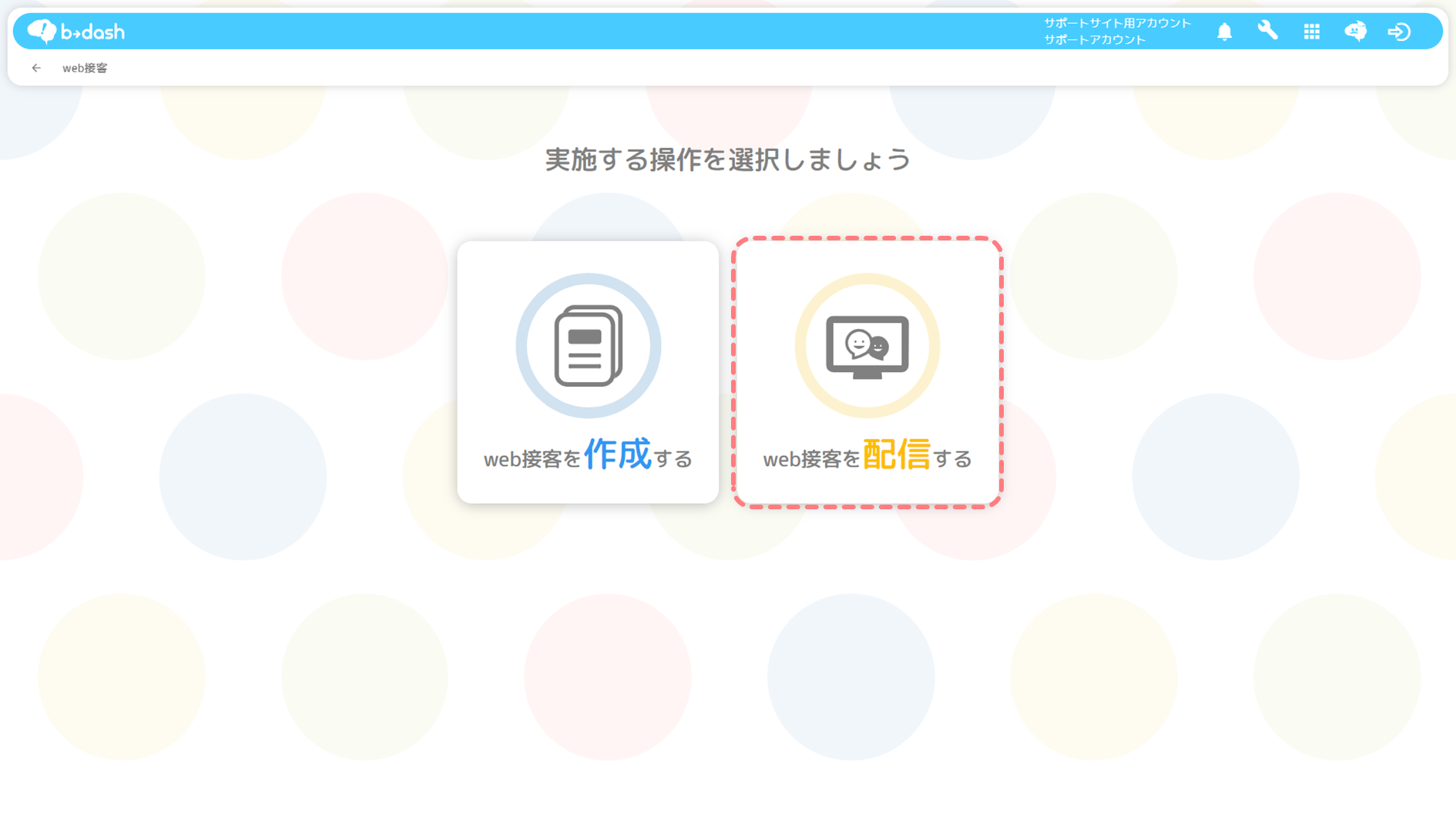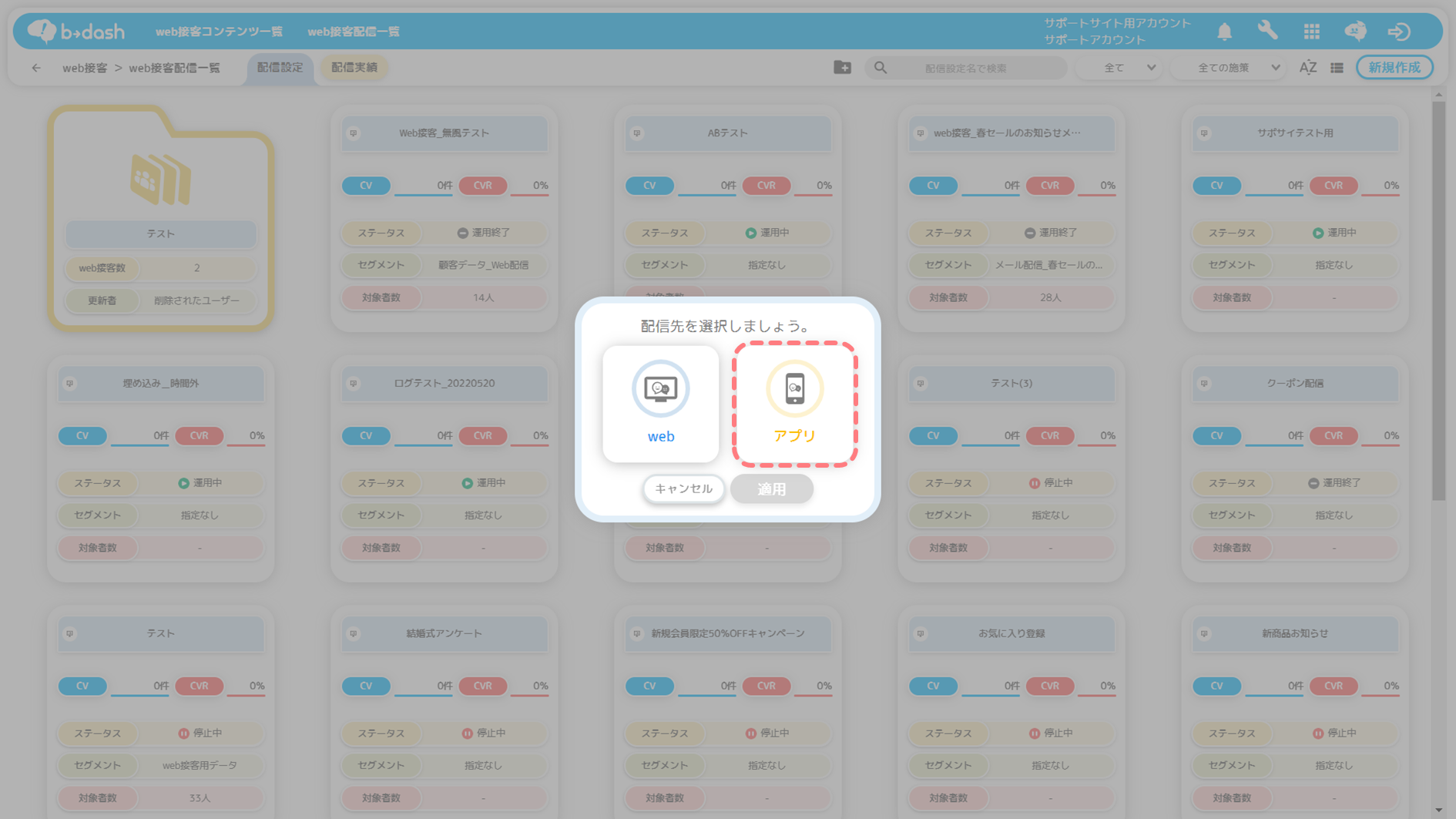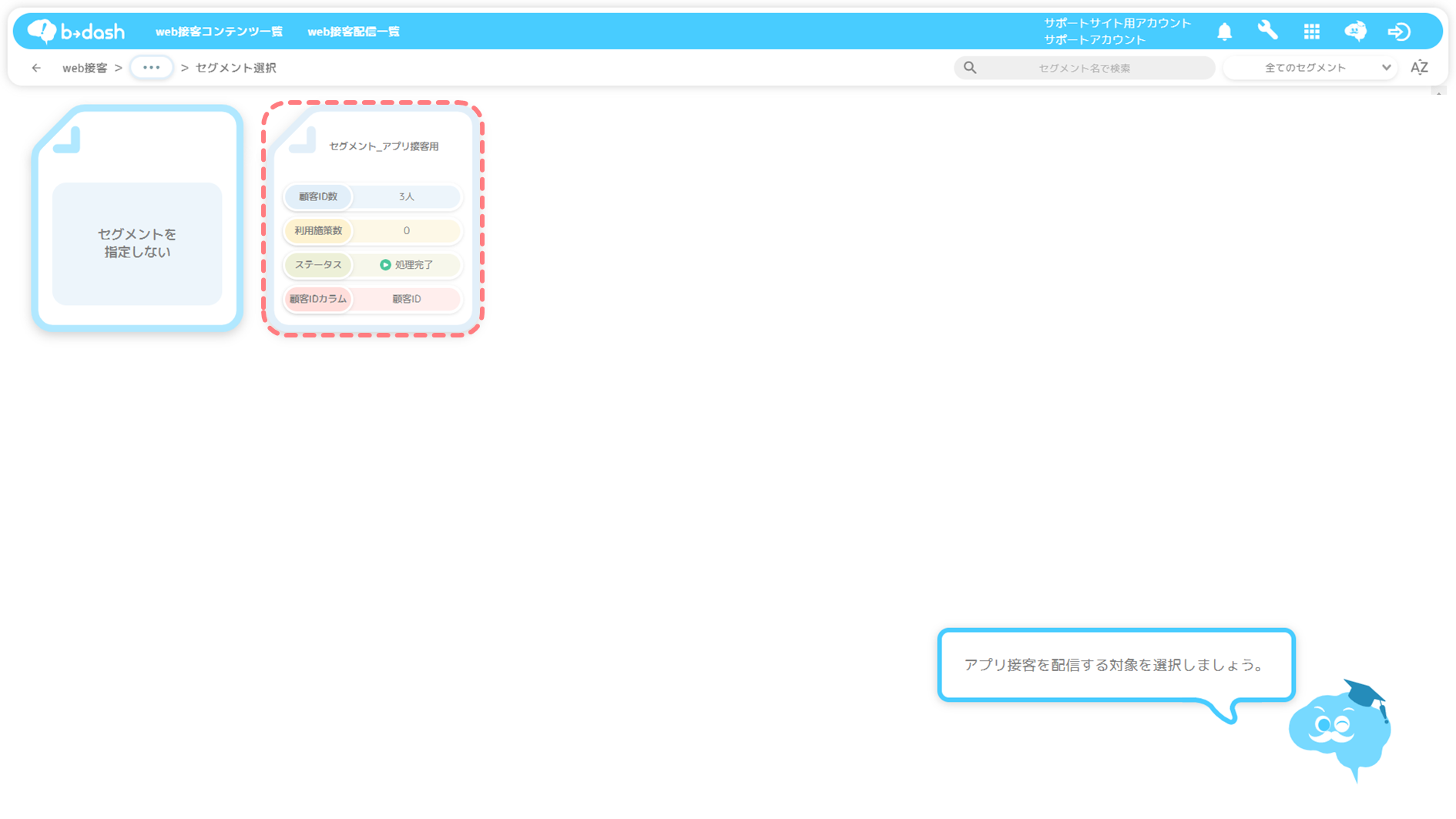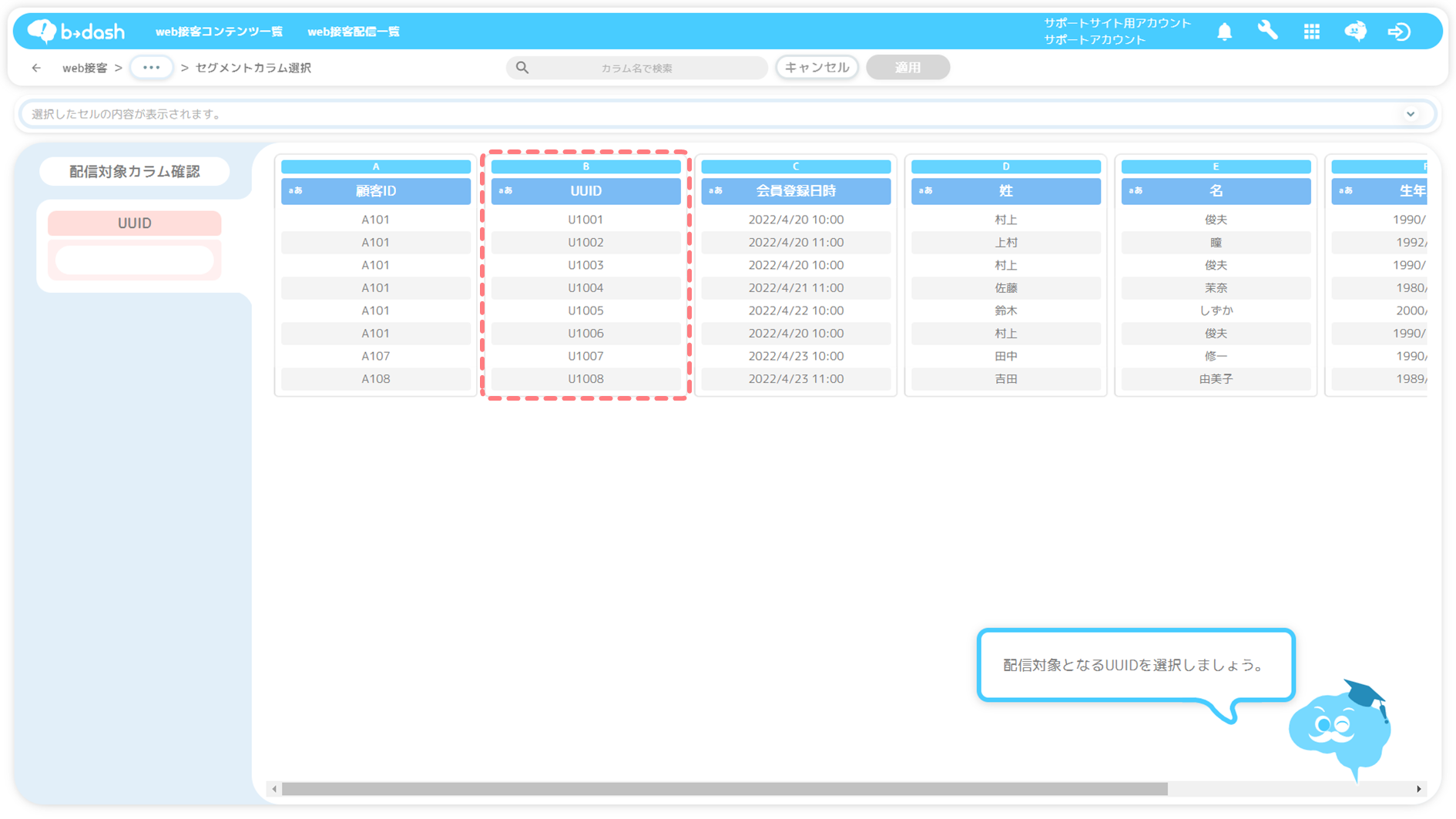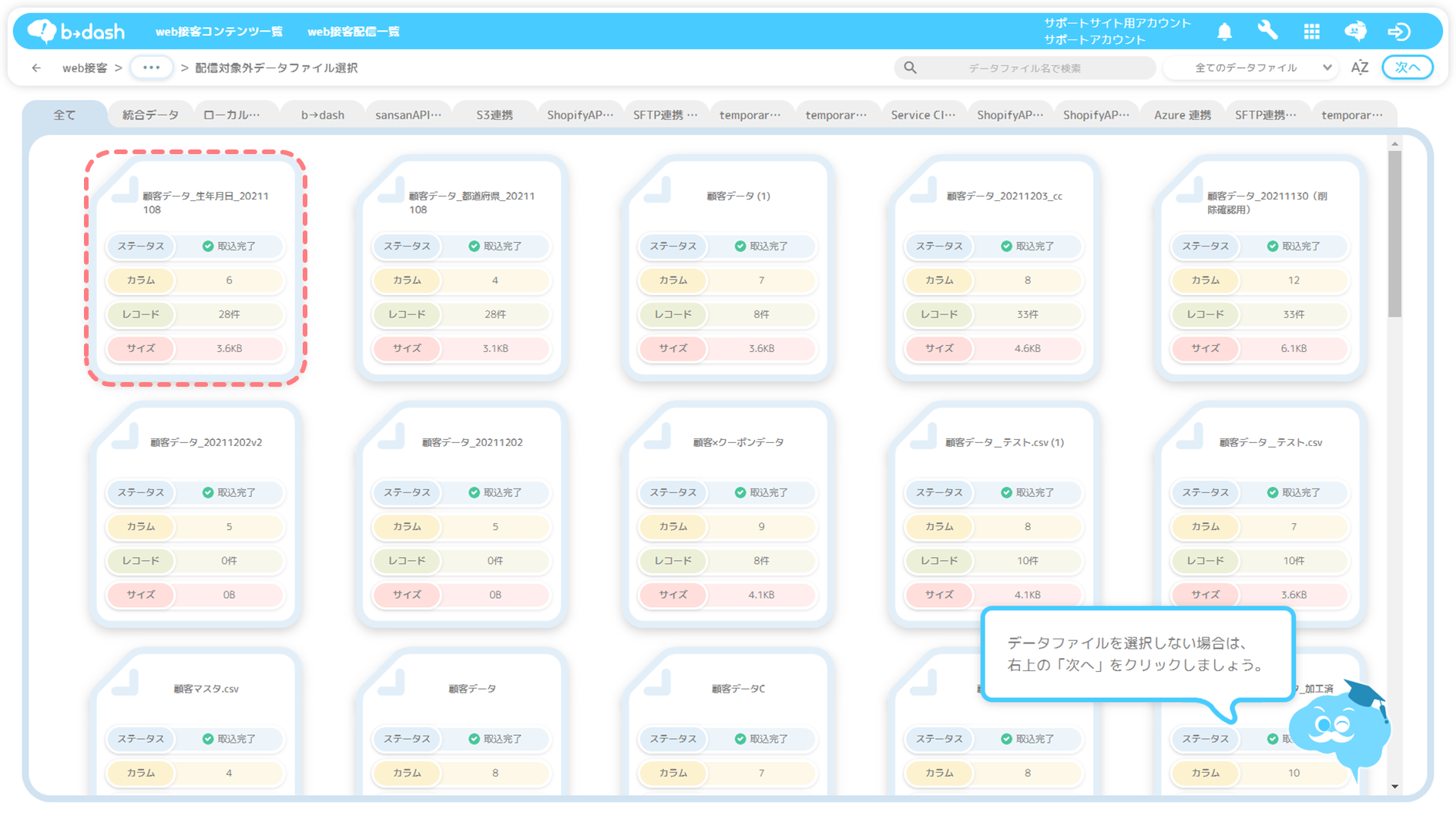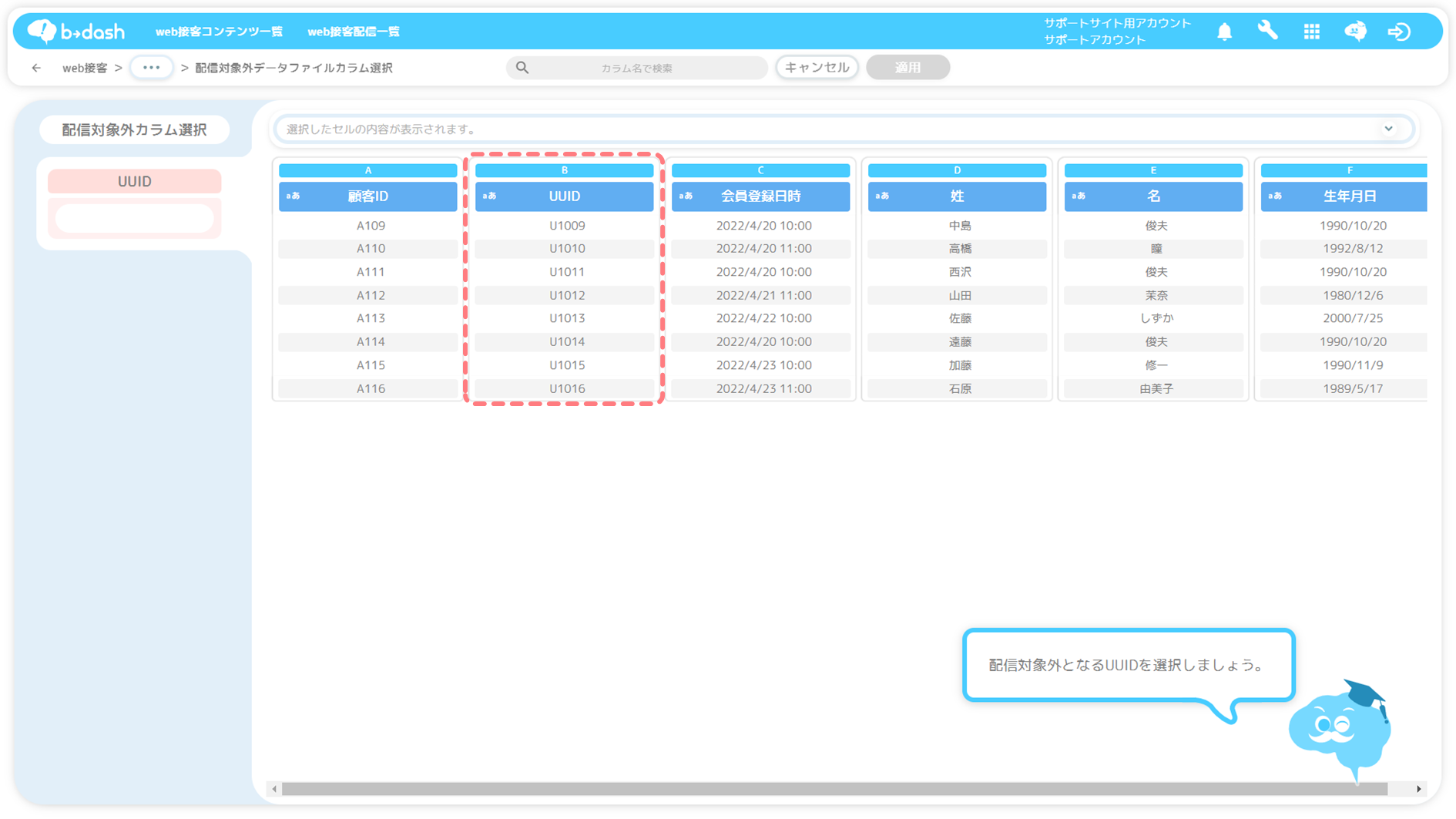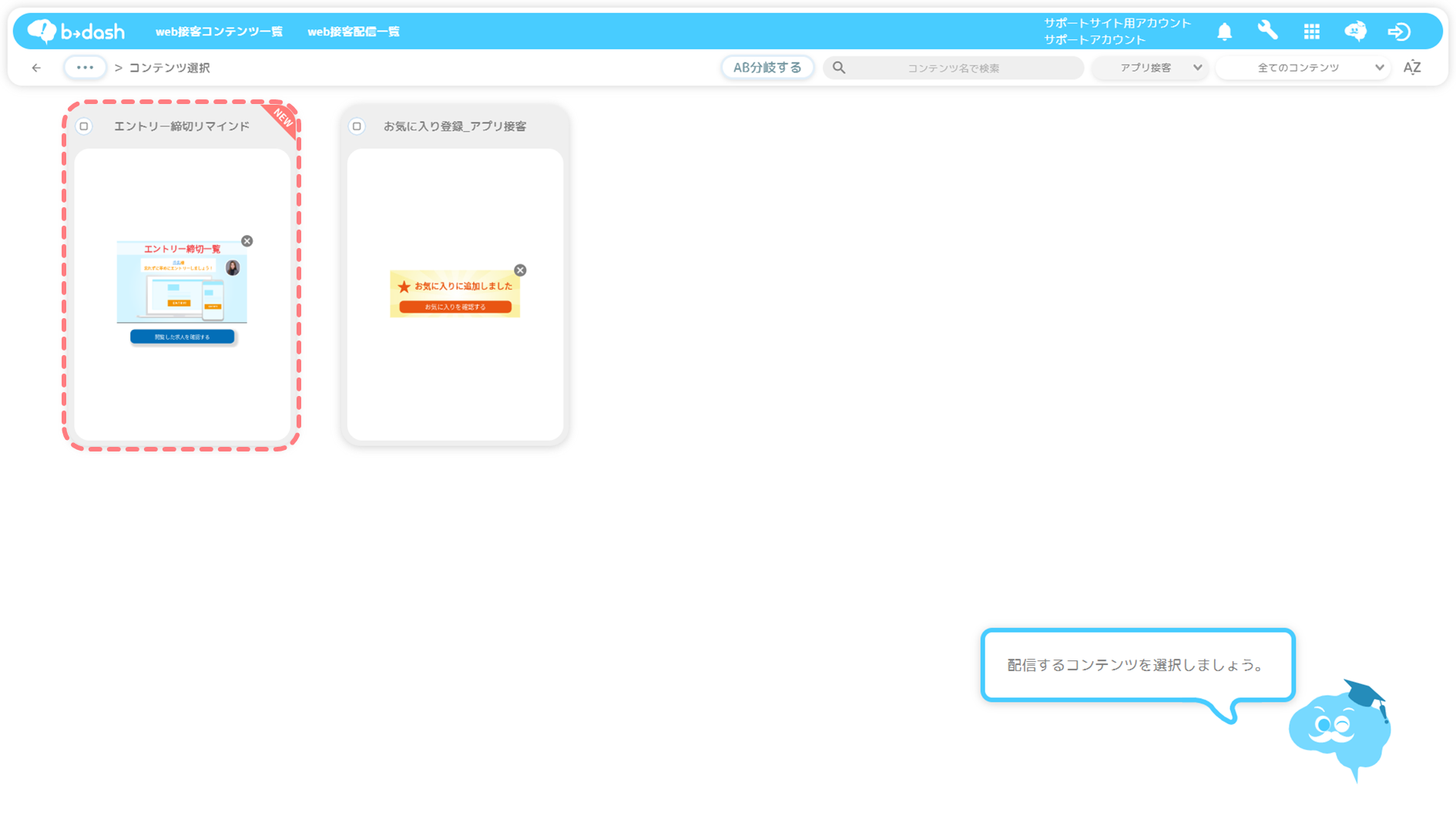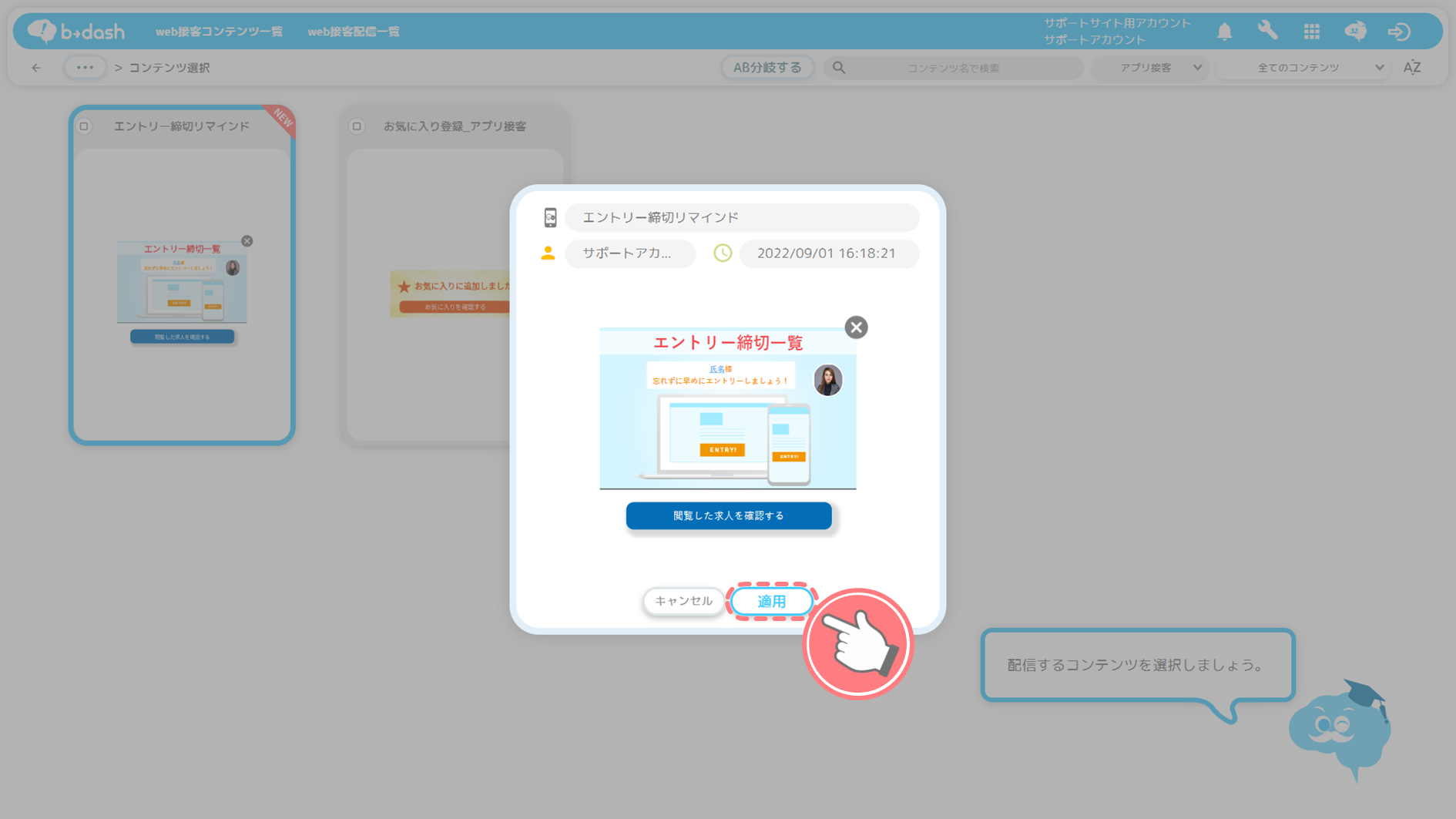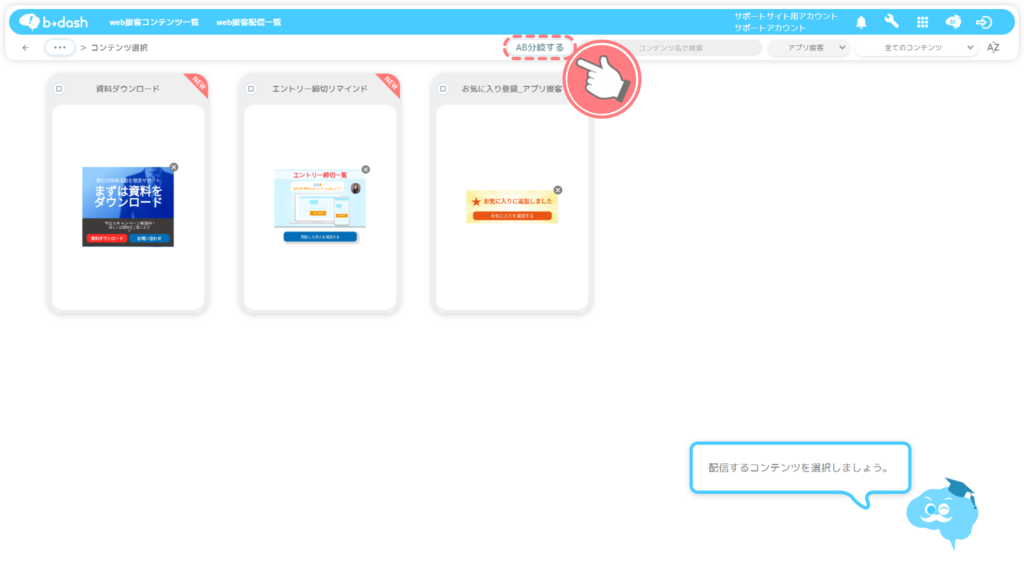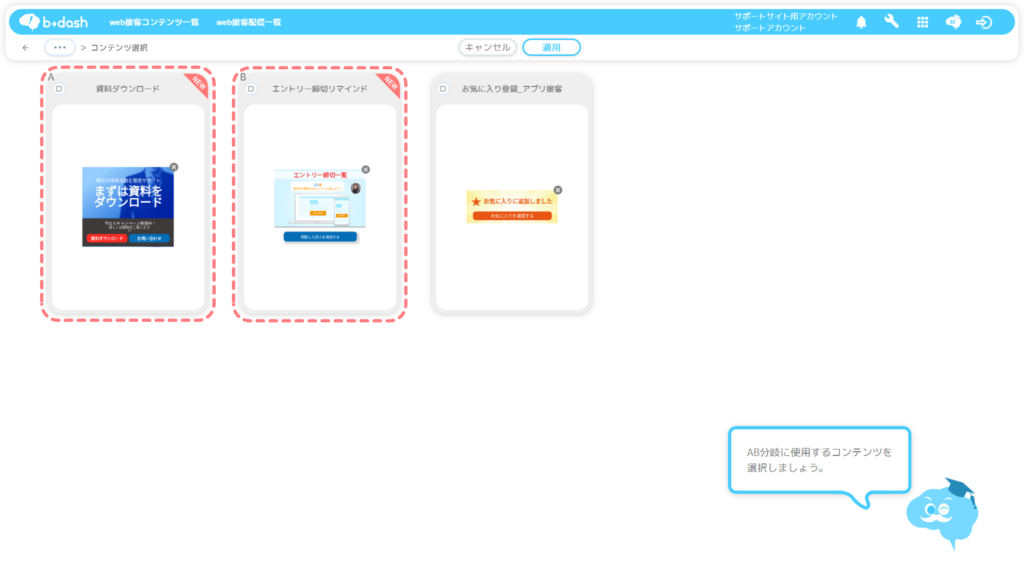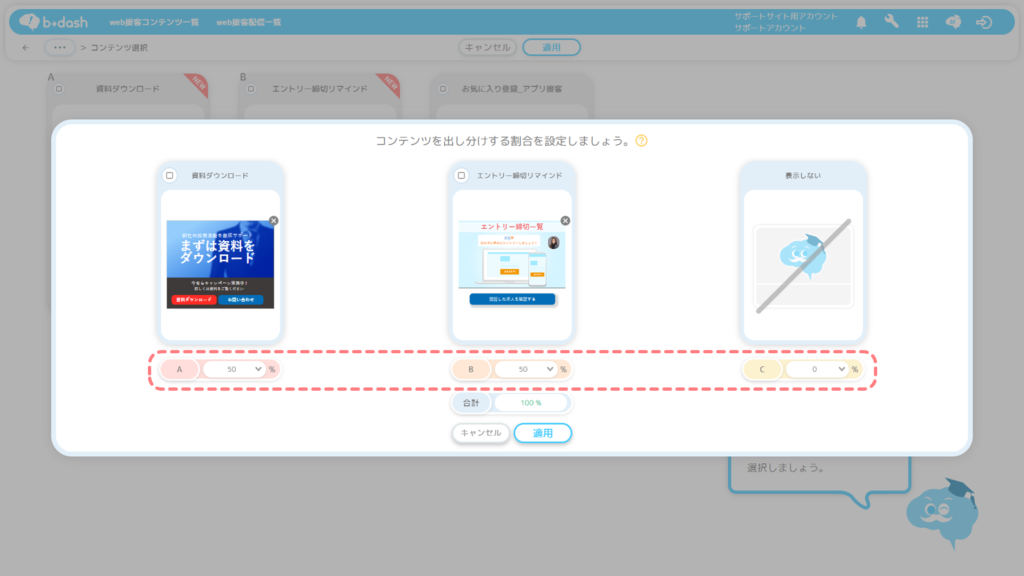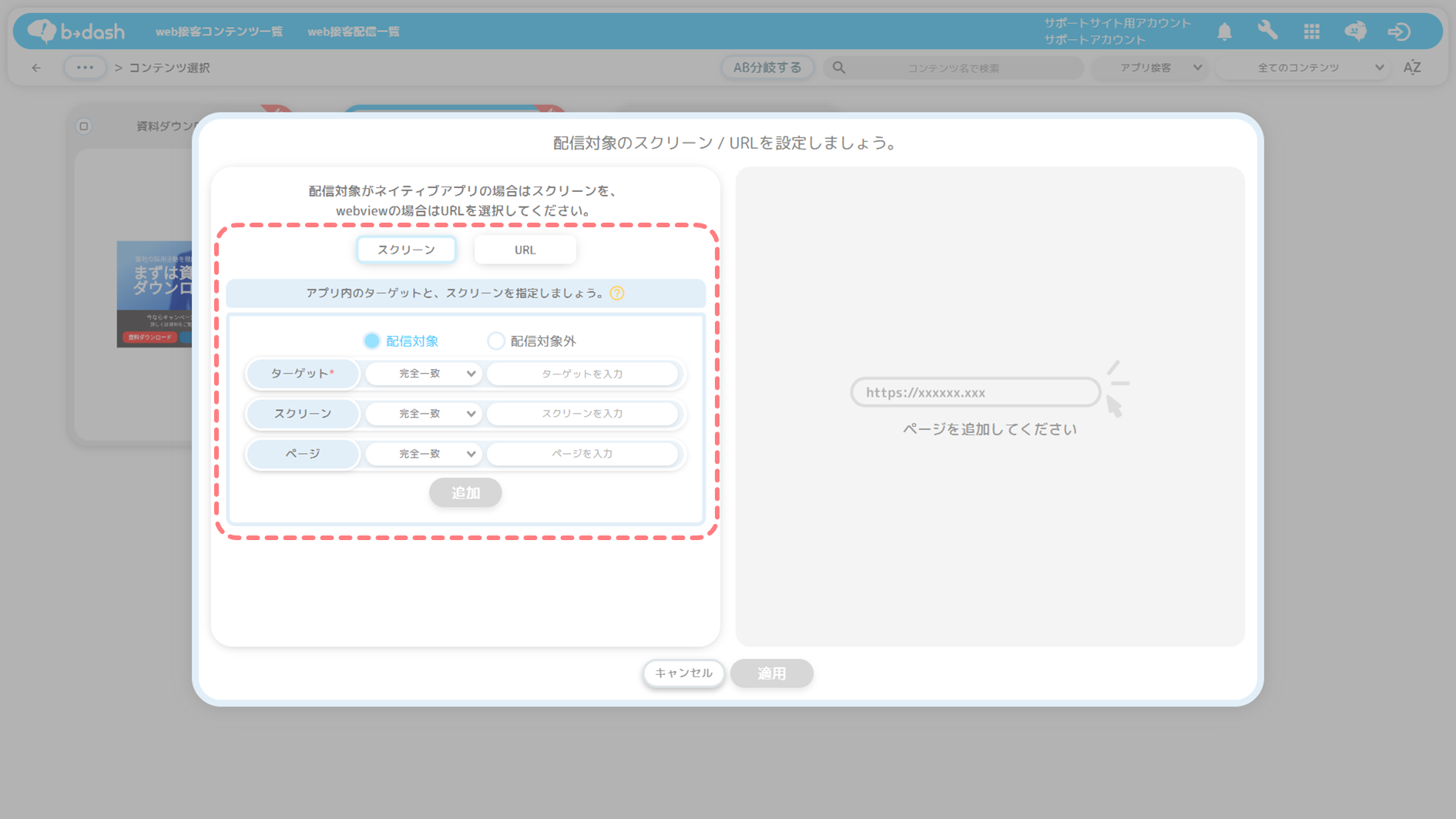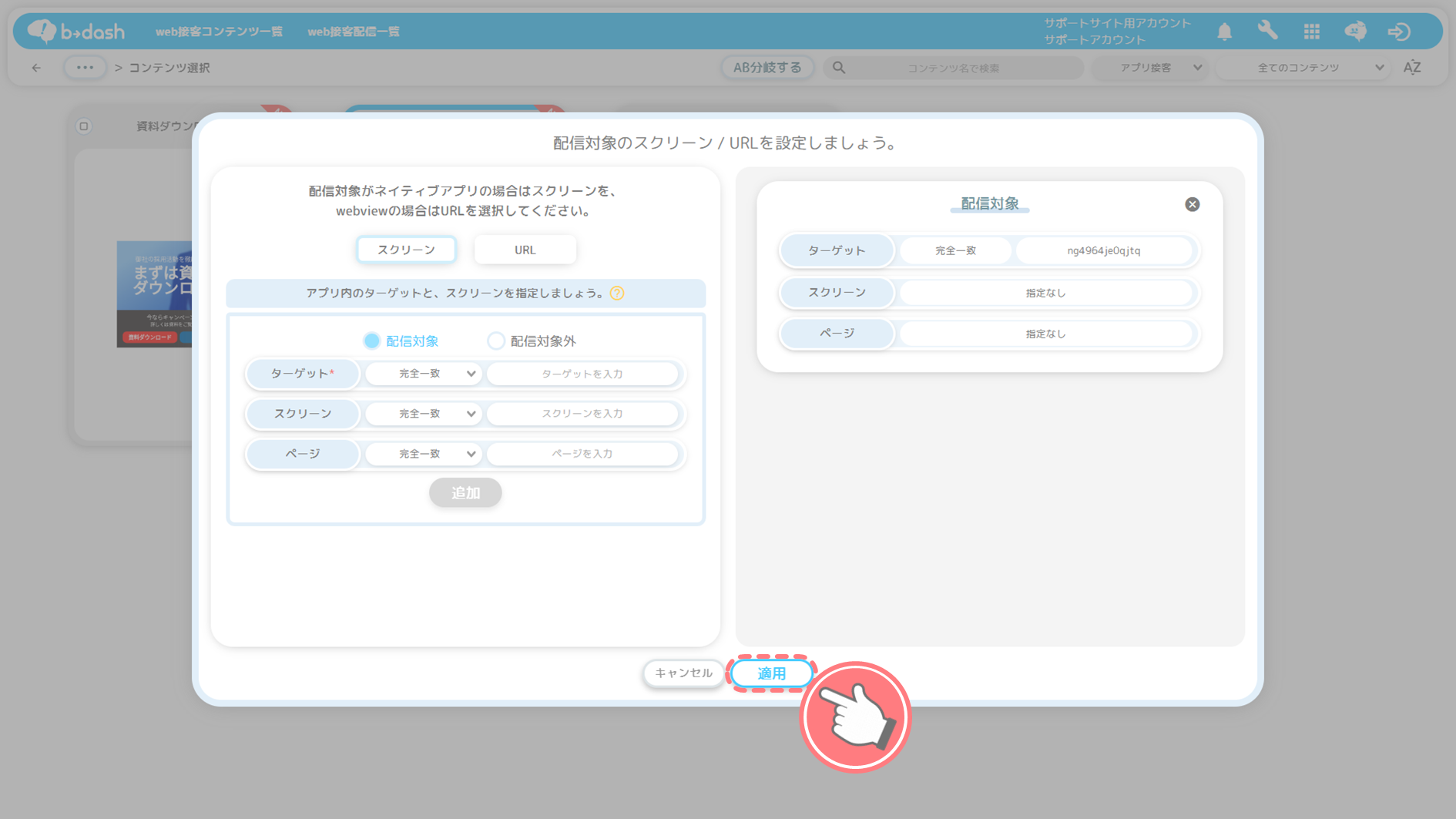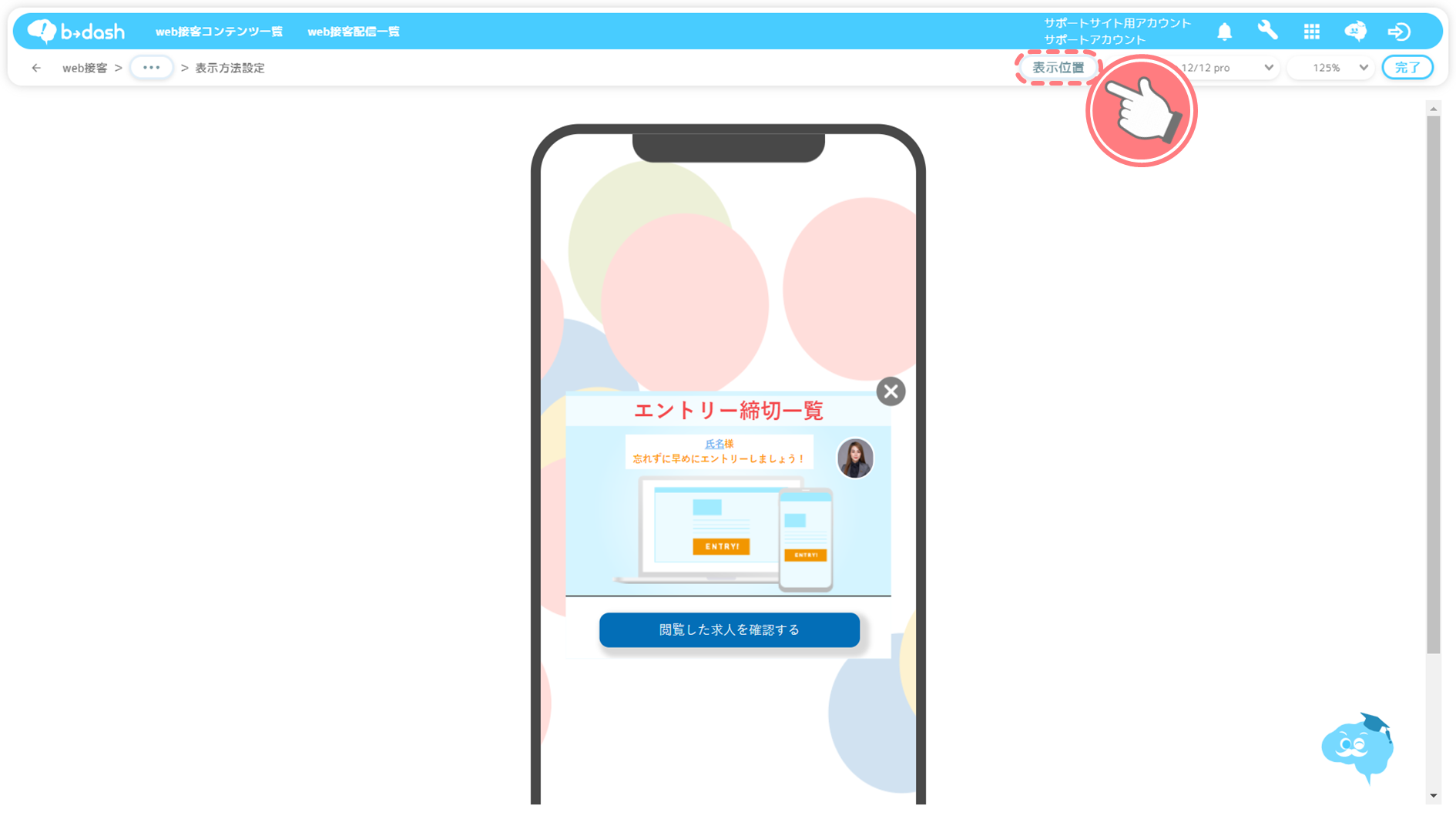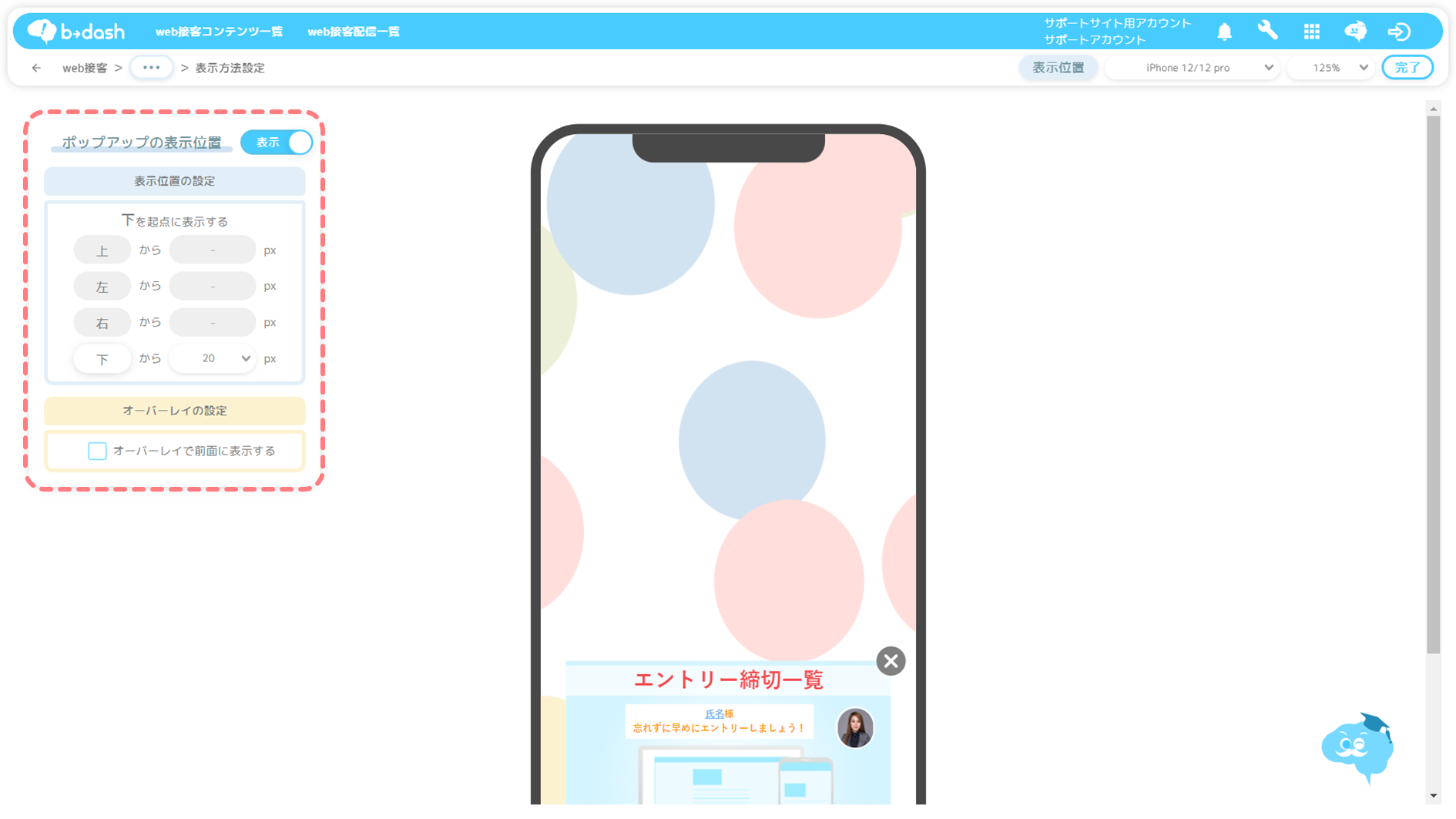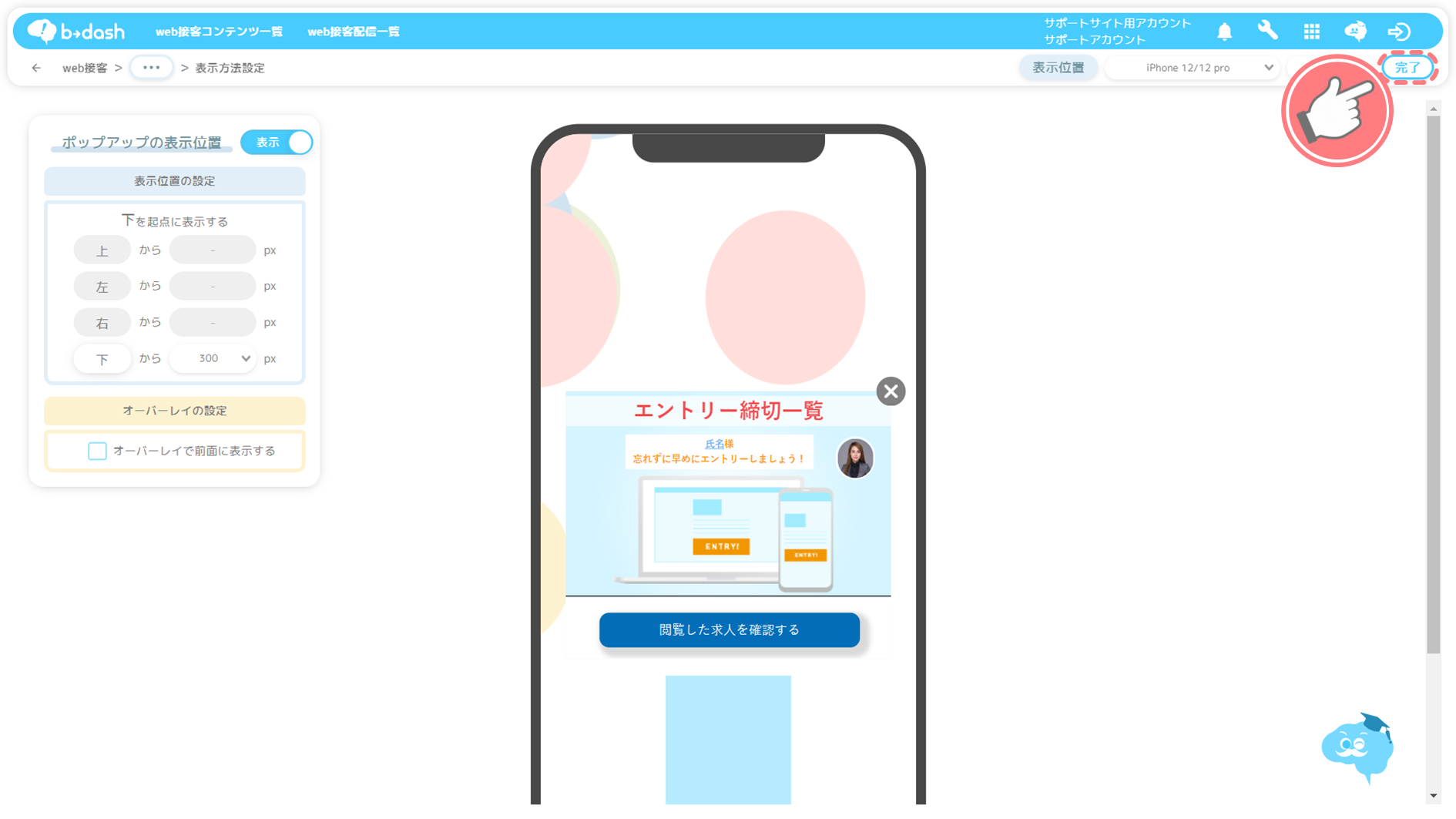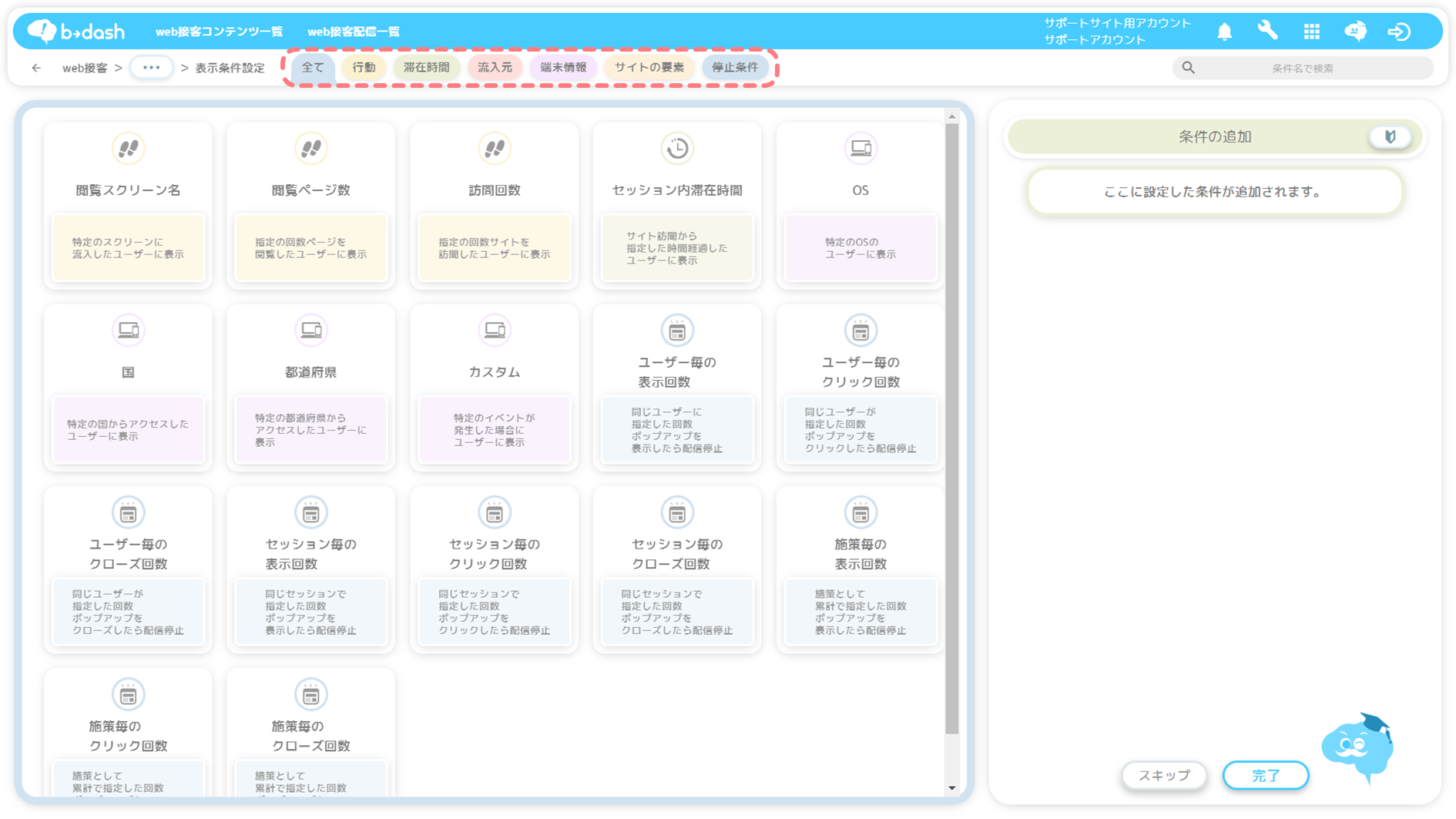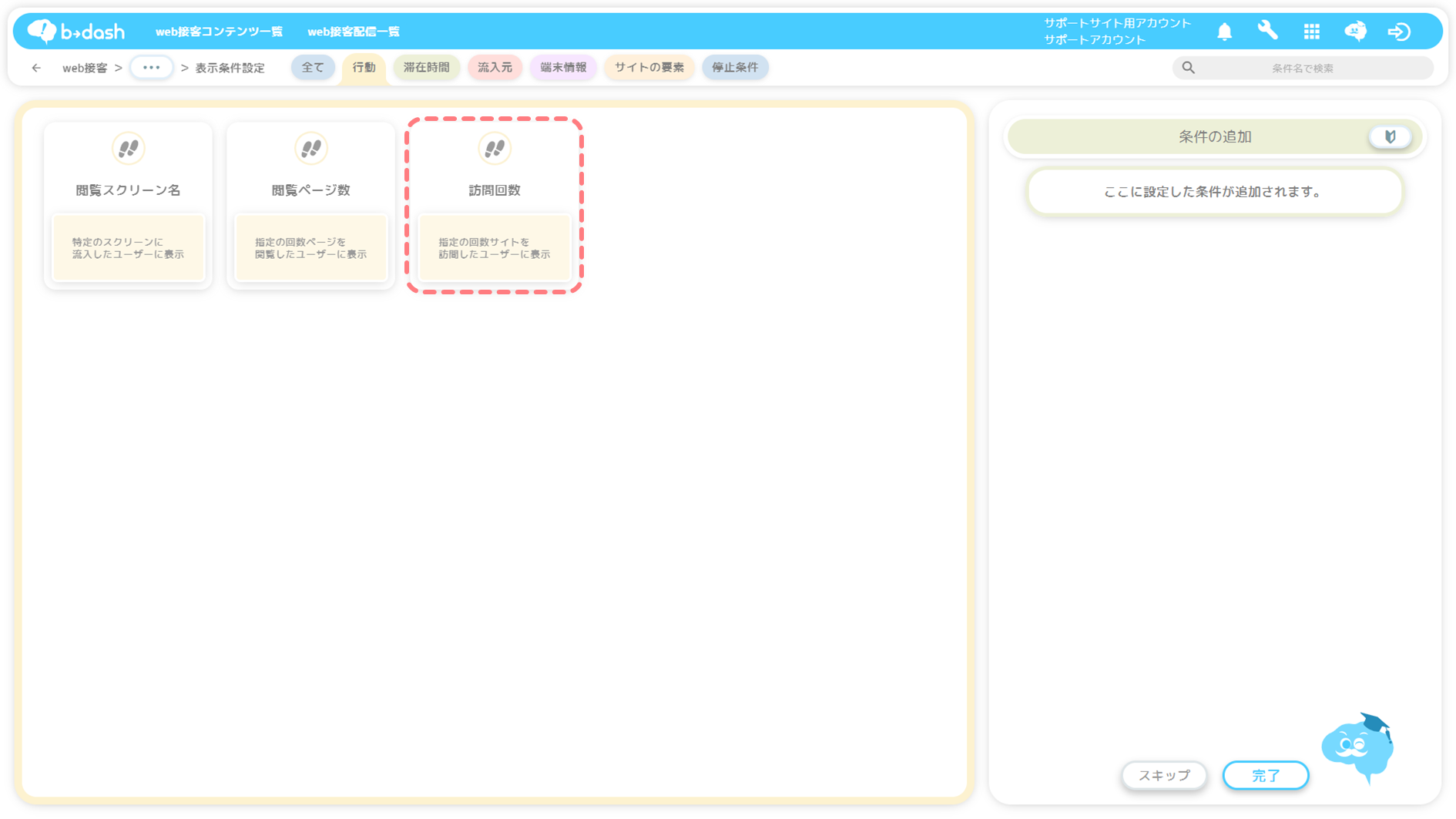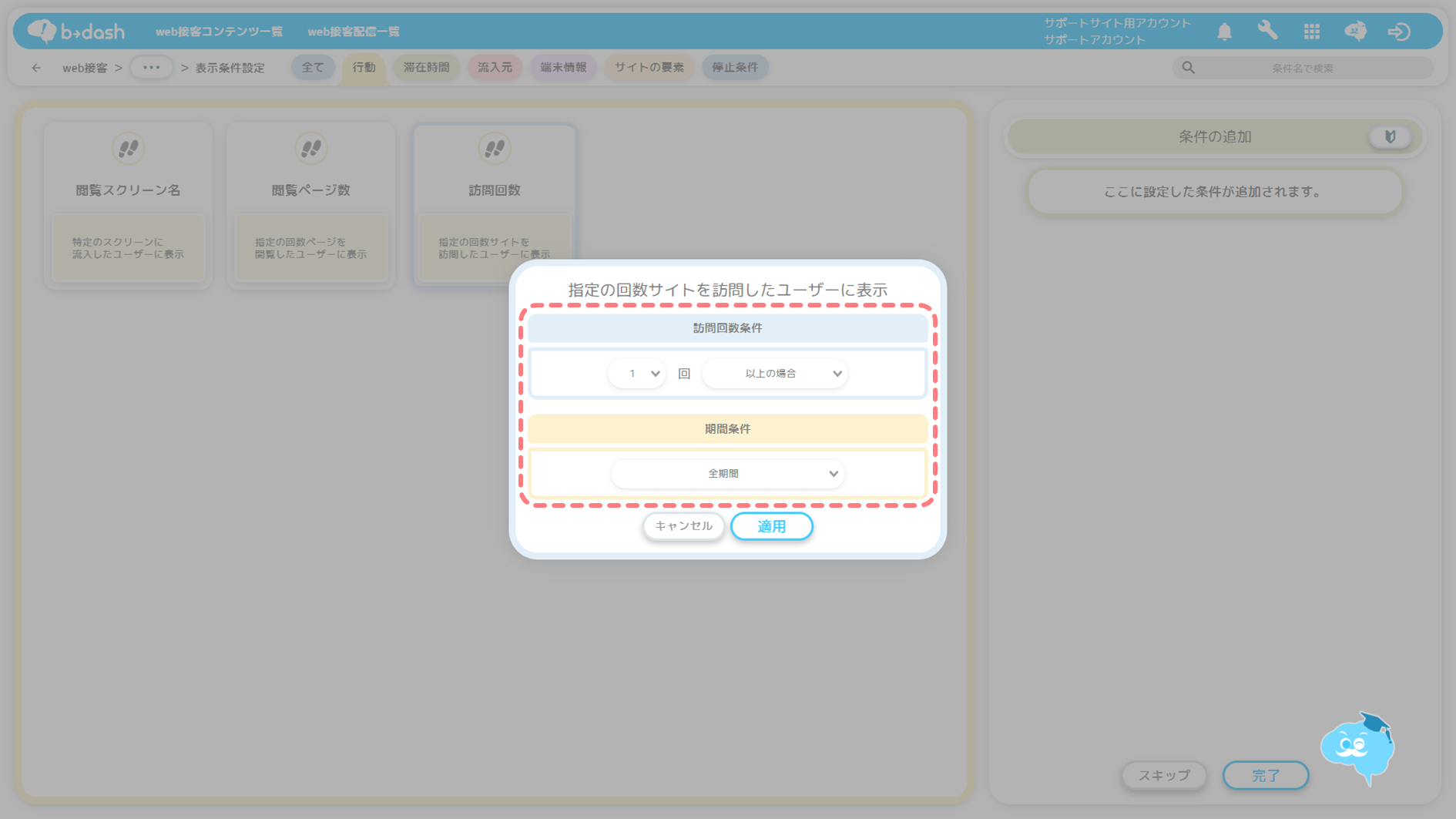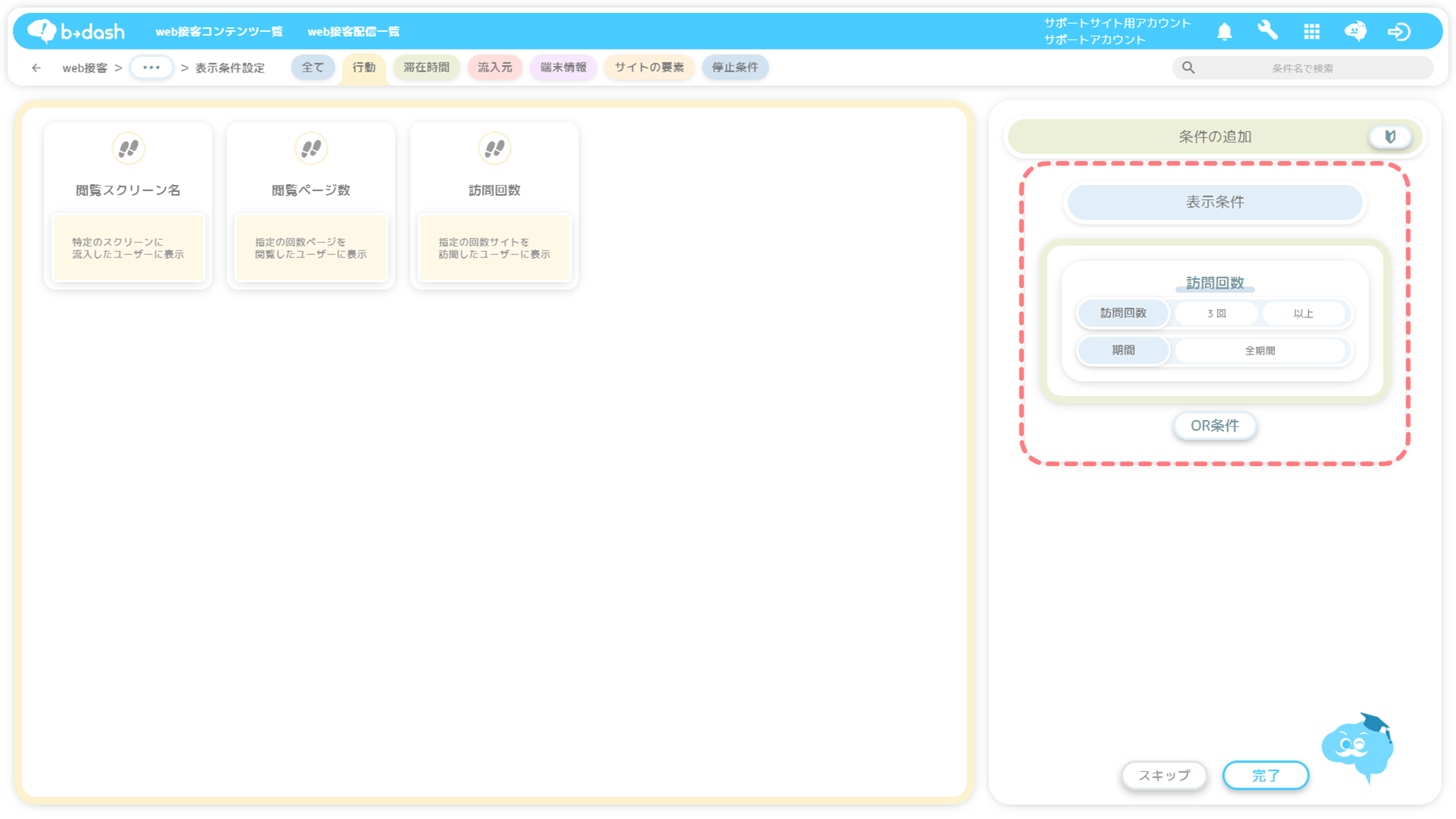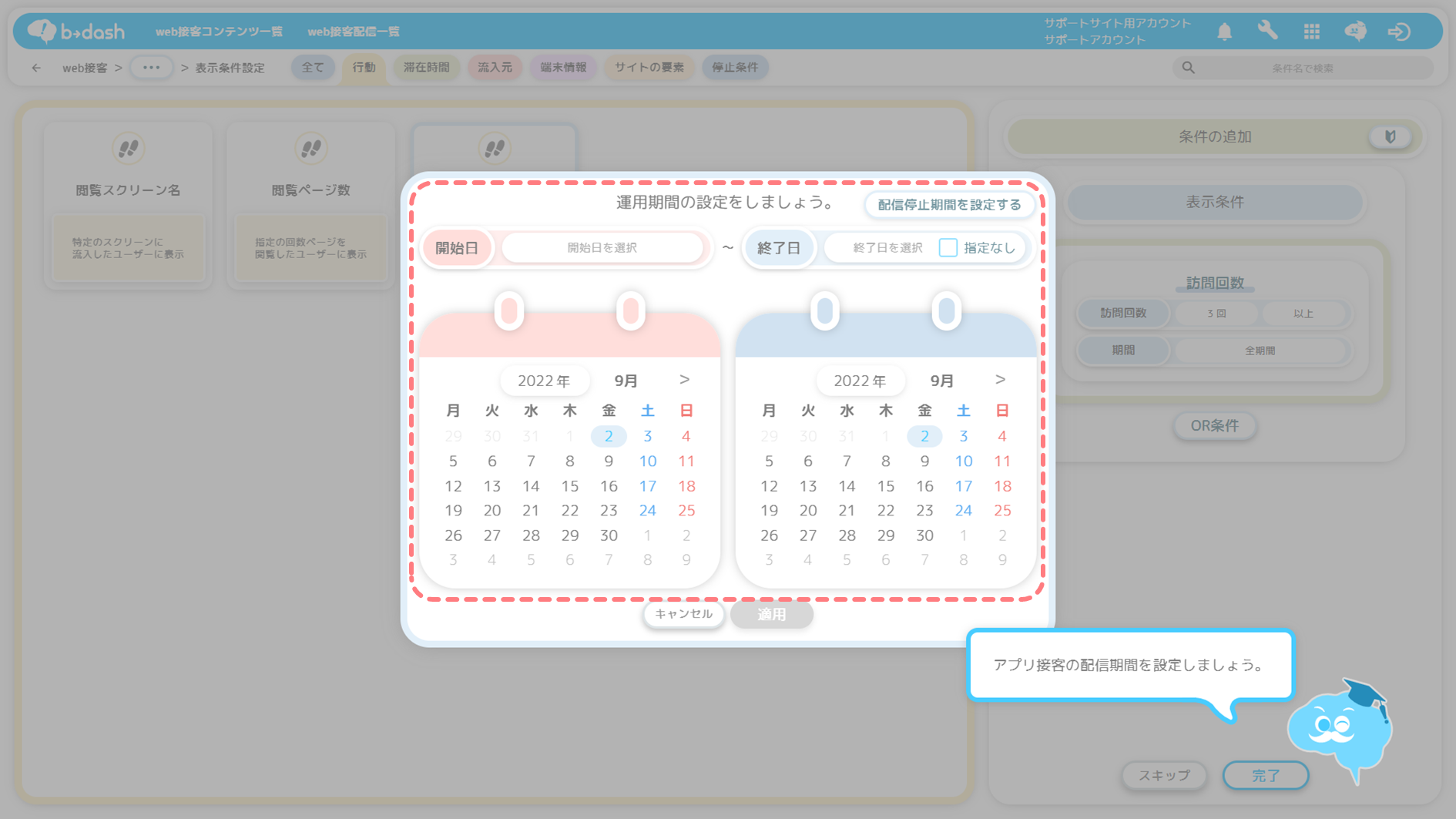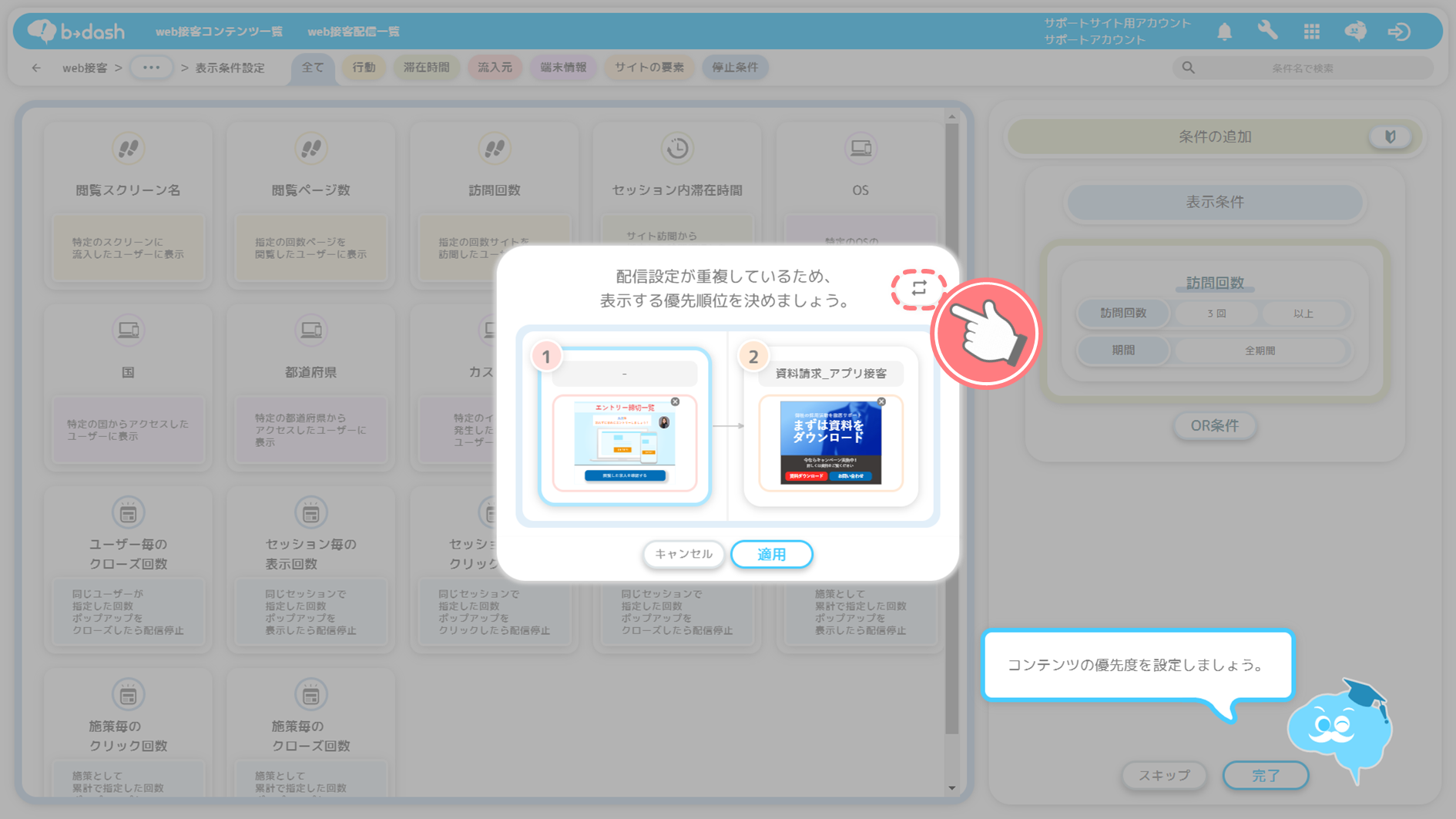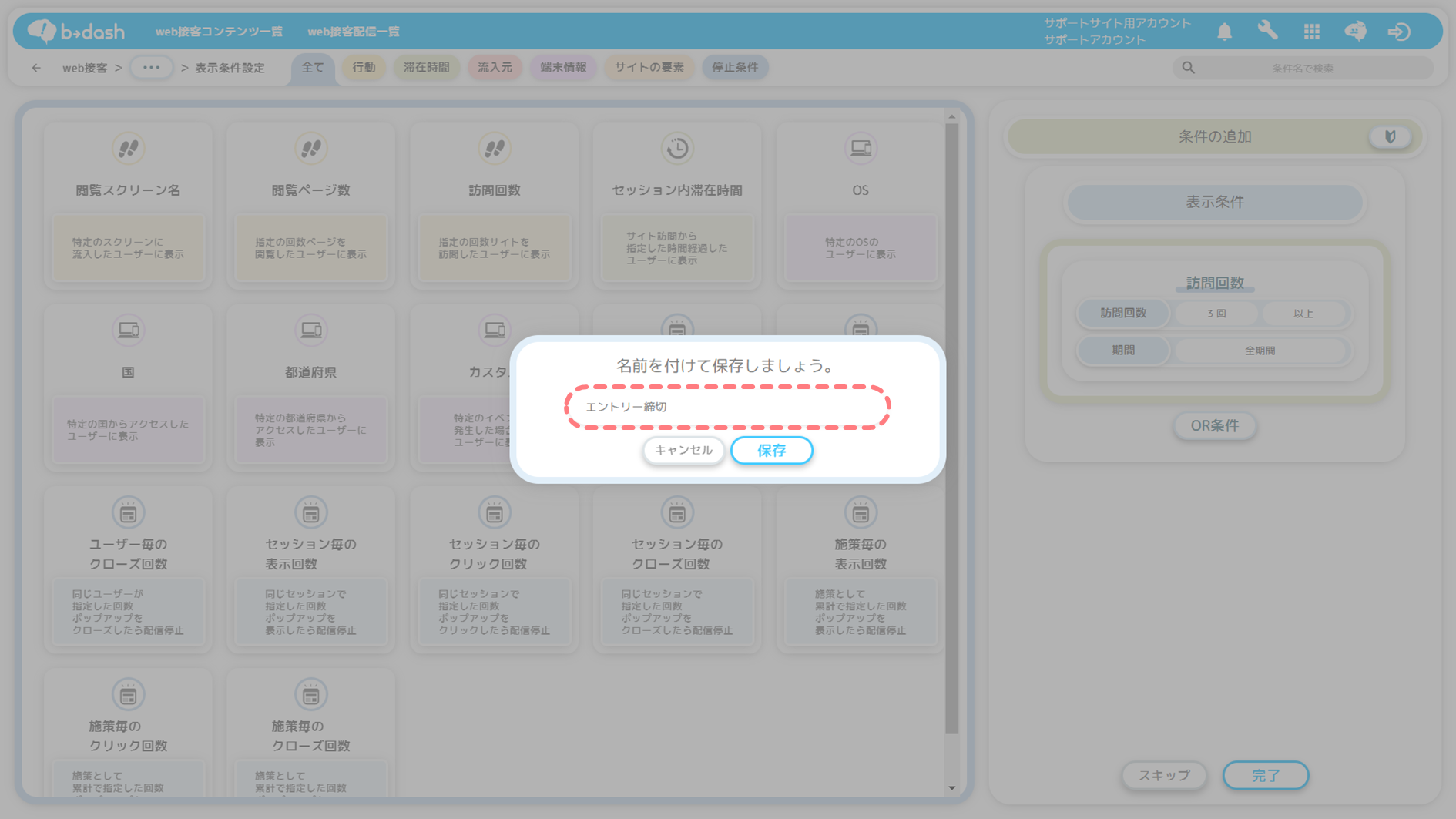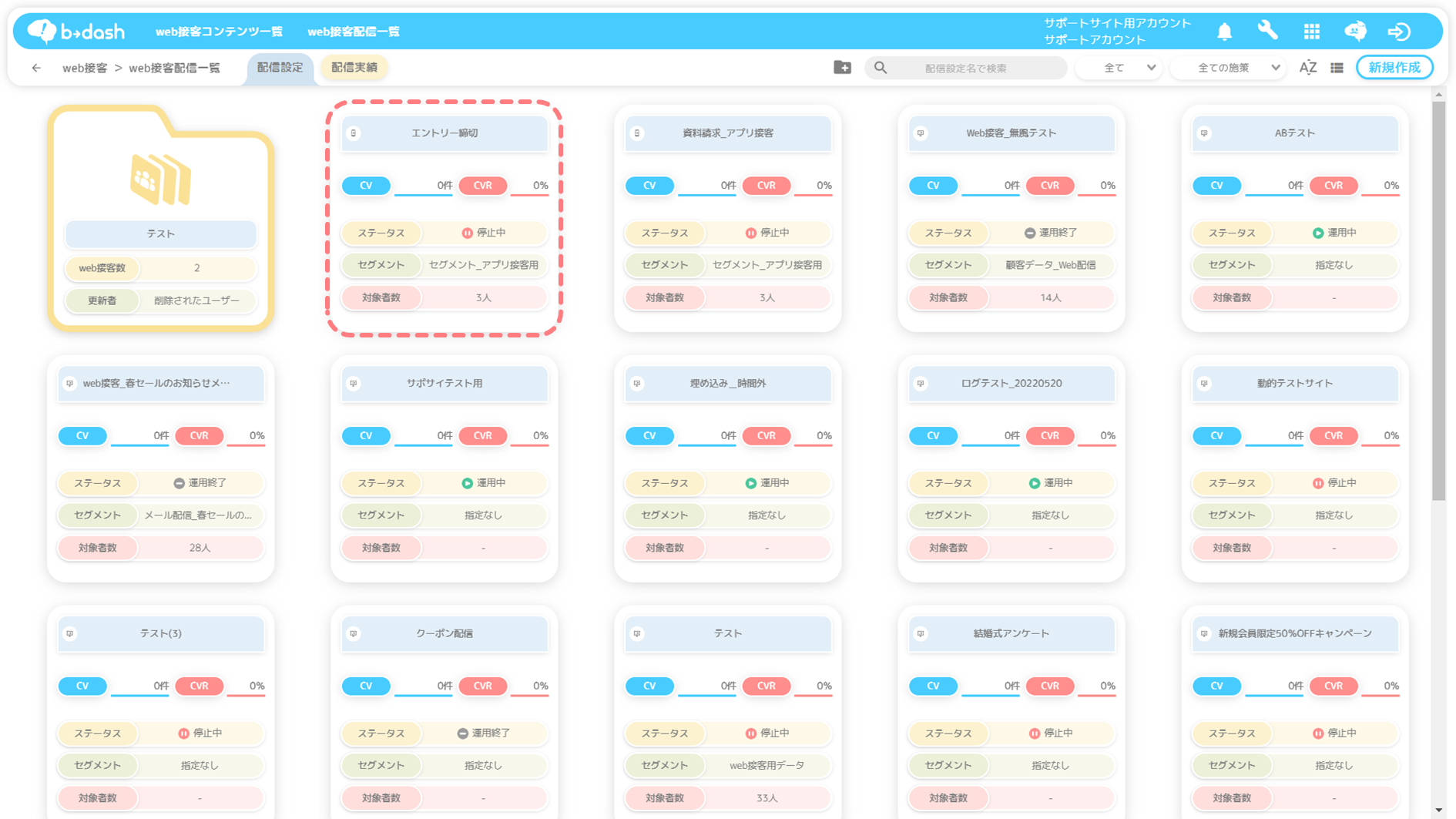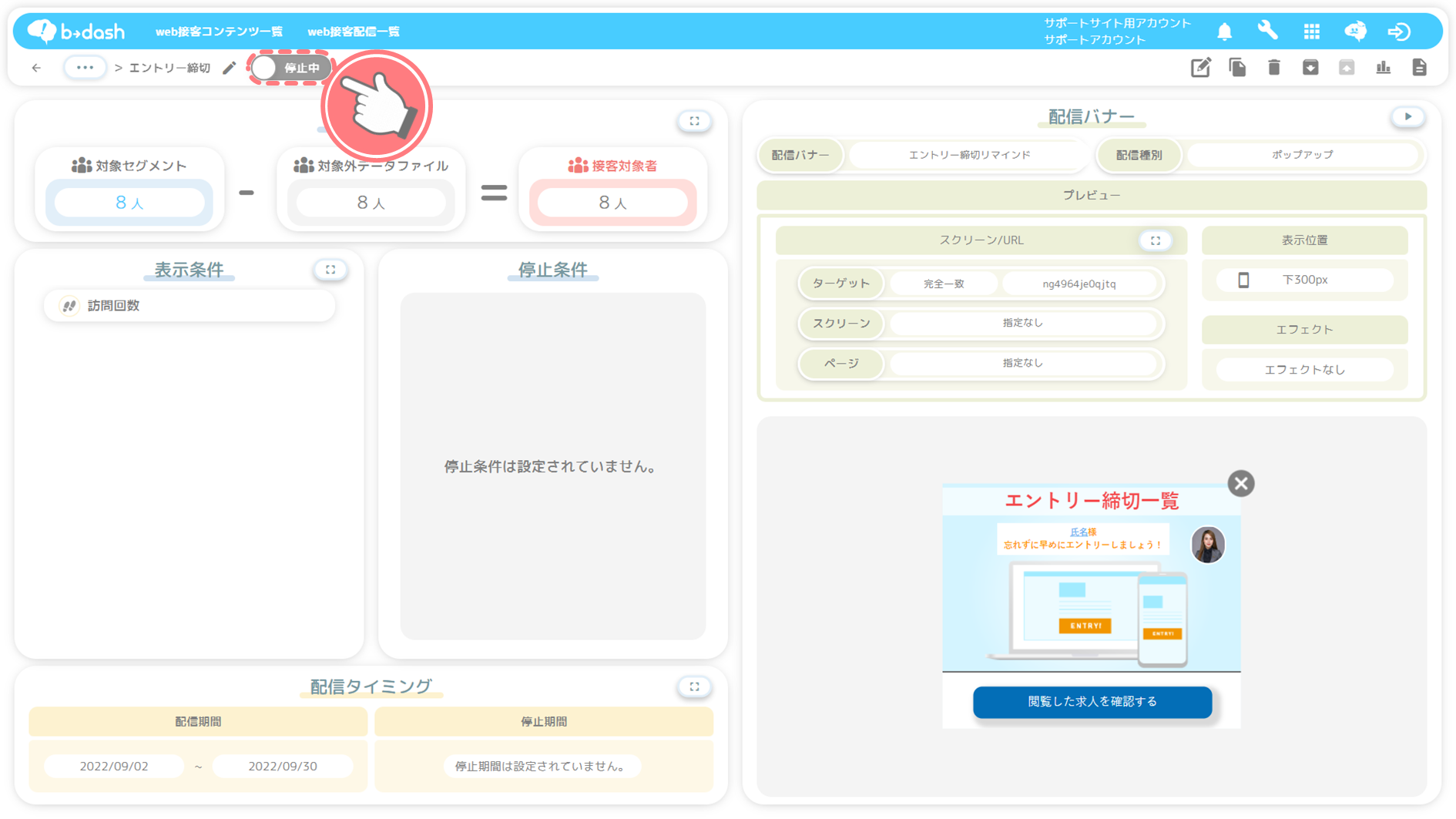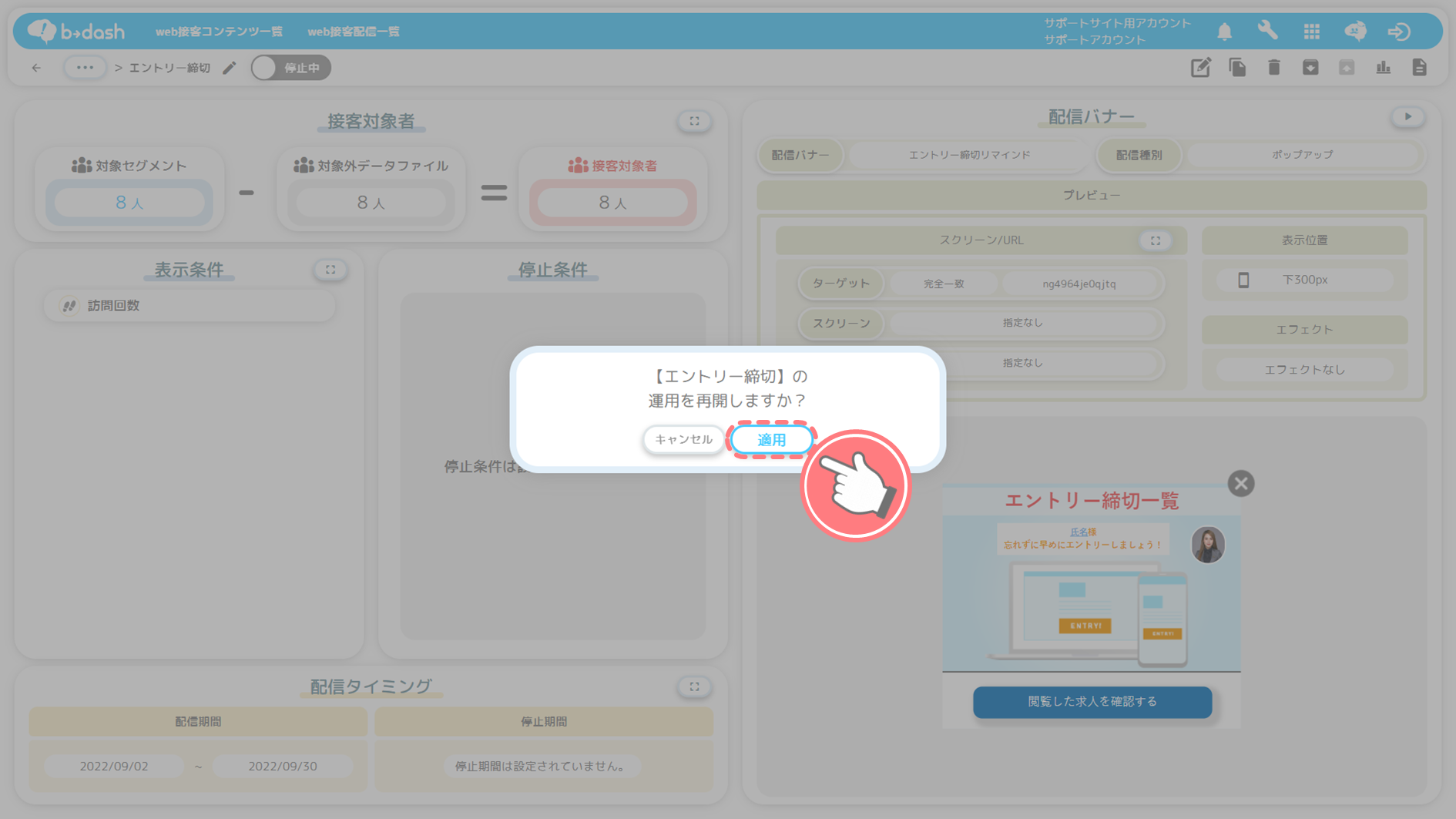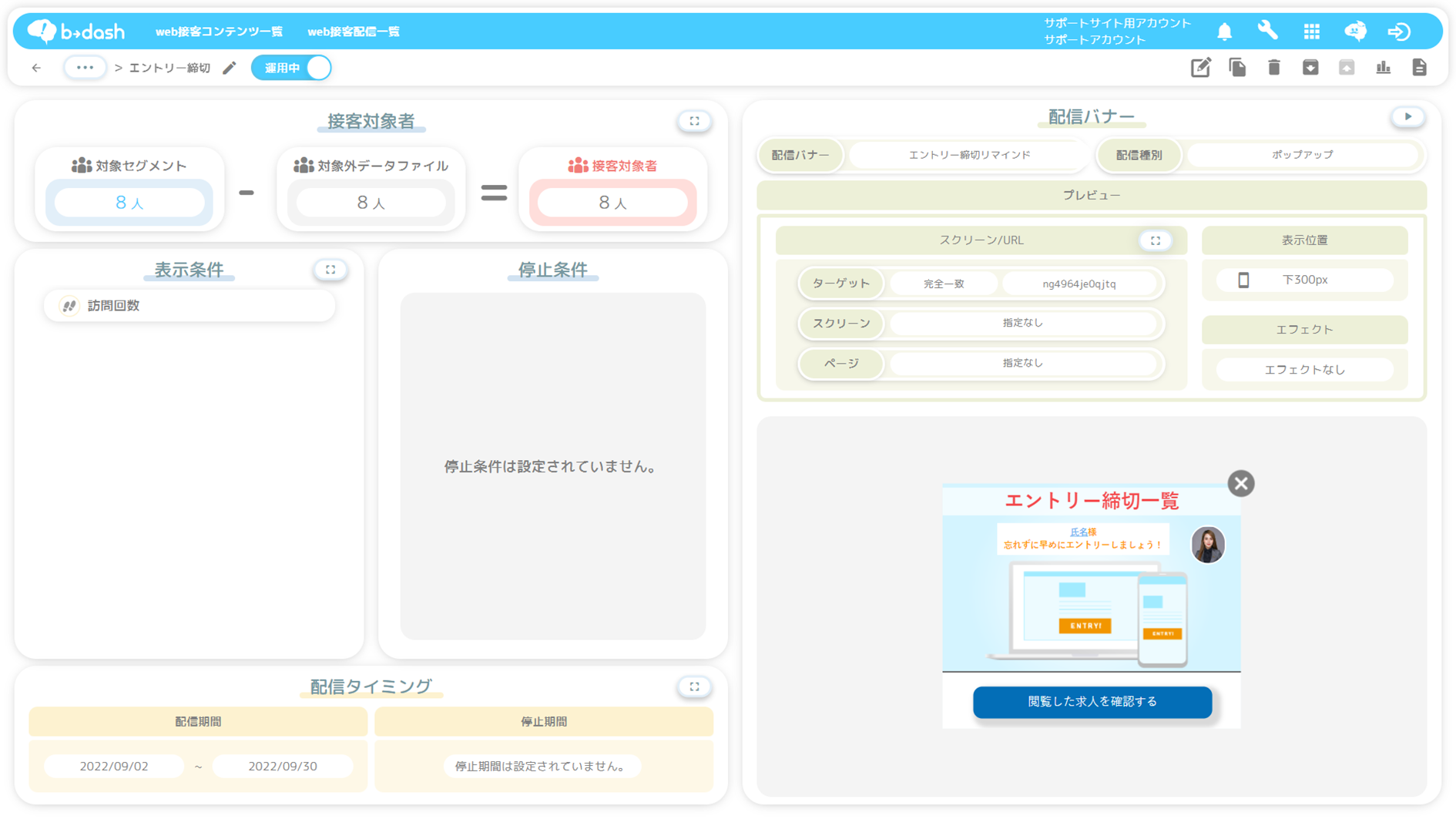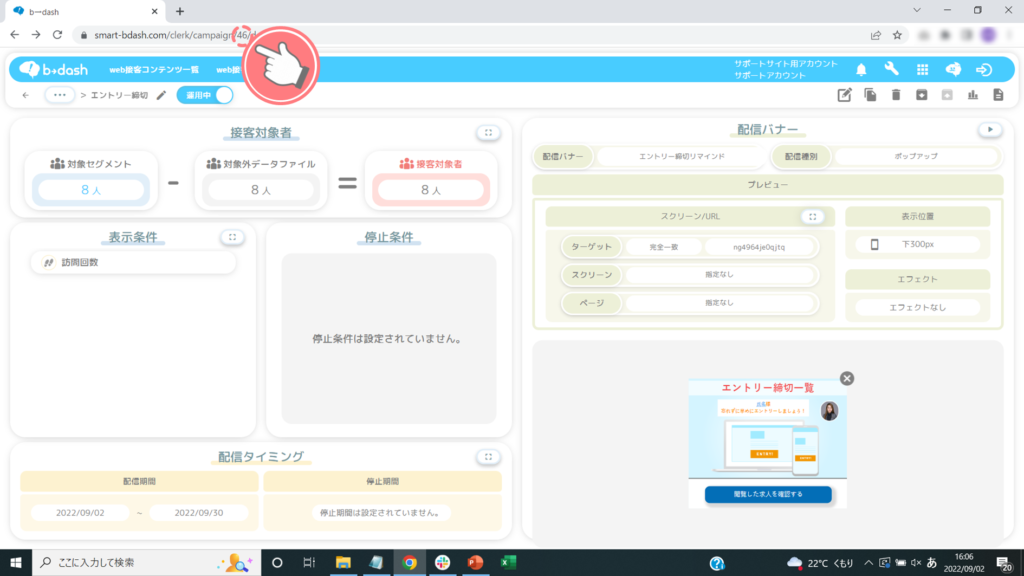本記事について
本記事ではアプリ接客コンテンツを配信する手順について「配信データを選択する」「配信コンテンツを選択する」「表示方法を設定する」「表示条件を設定する」「配信期間/優先度を設定する」に分けて説明します。
以下では、ネイティブアプリにおいて、アプリを3回以上訪問のユーザーに対してアプリ接客を配信する手順を例に説明します。
配信データを選択する
データファイルを選択する
「web接客」をクリックします
-7.png)
「web接客を配信する」をクリックします
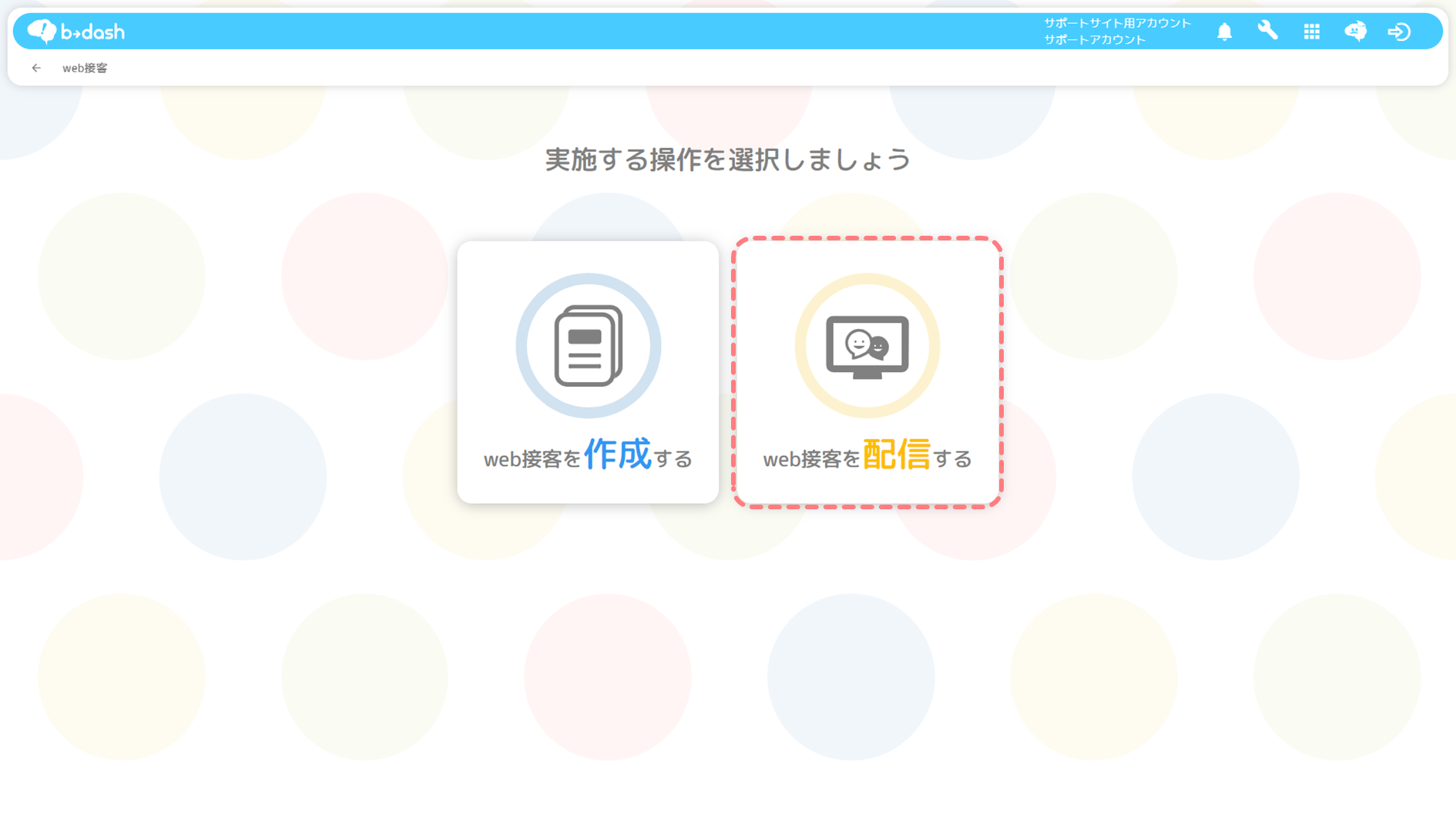
「新規作成」をクリックします
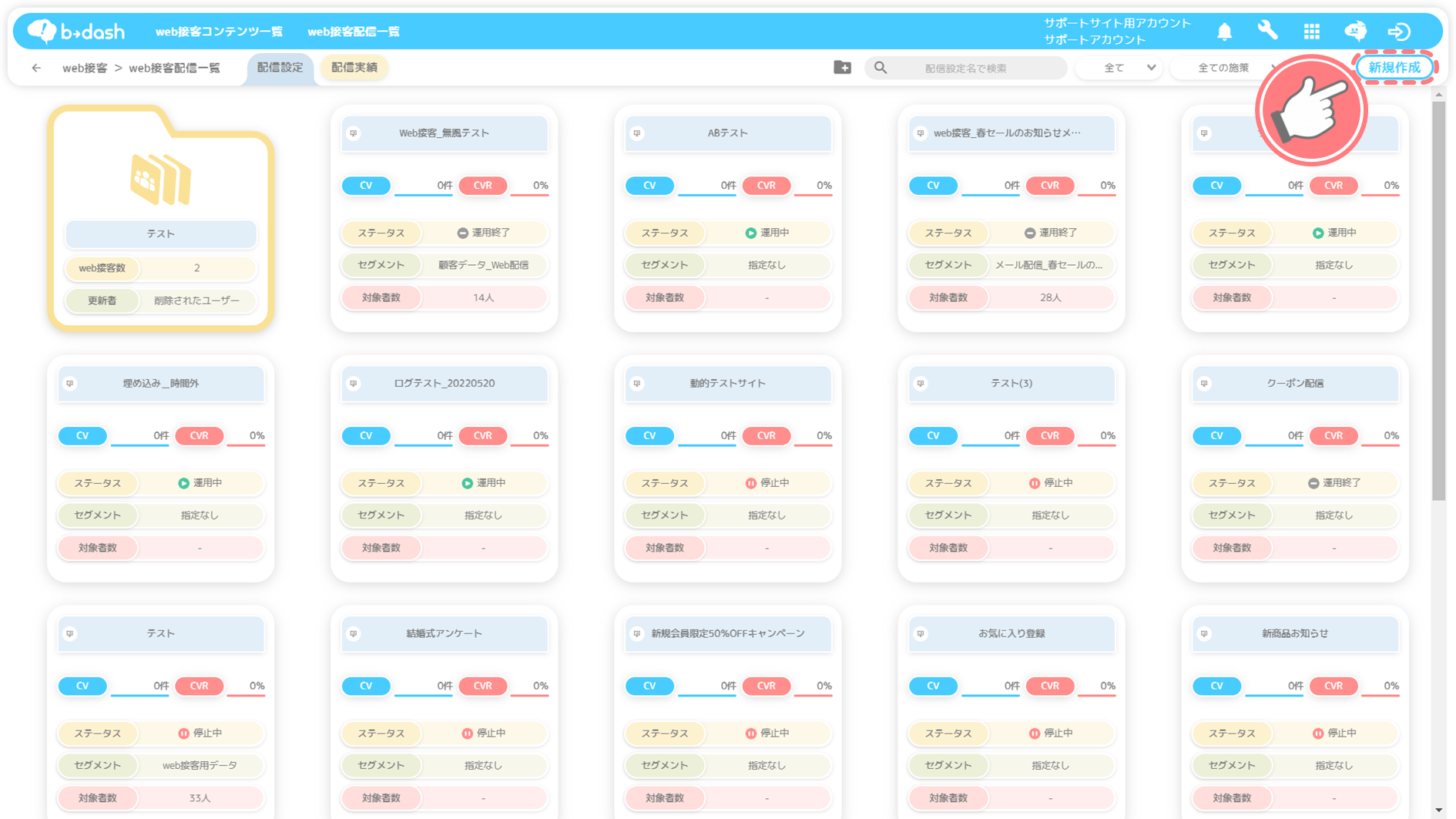
「アプリ」を選択し、「適用」をクリックします
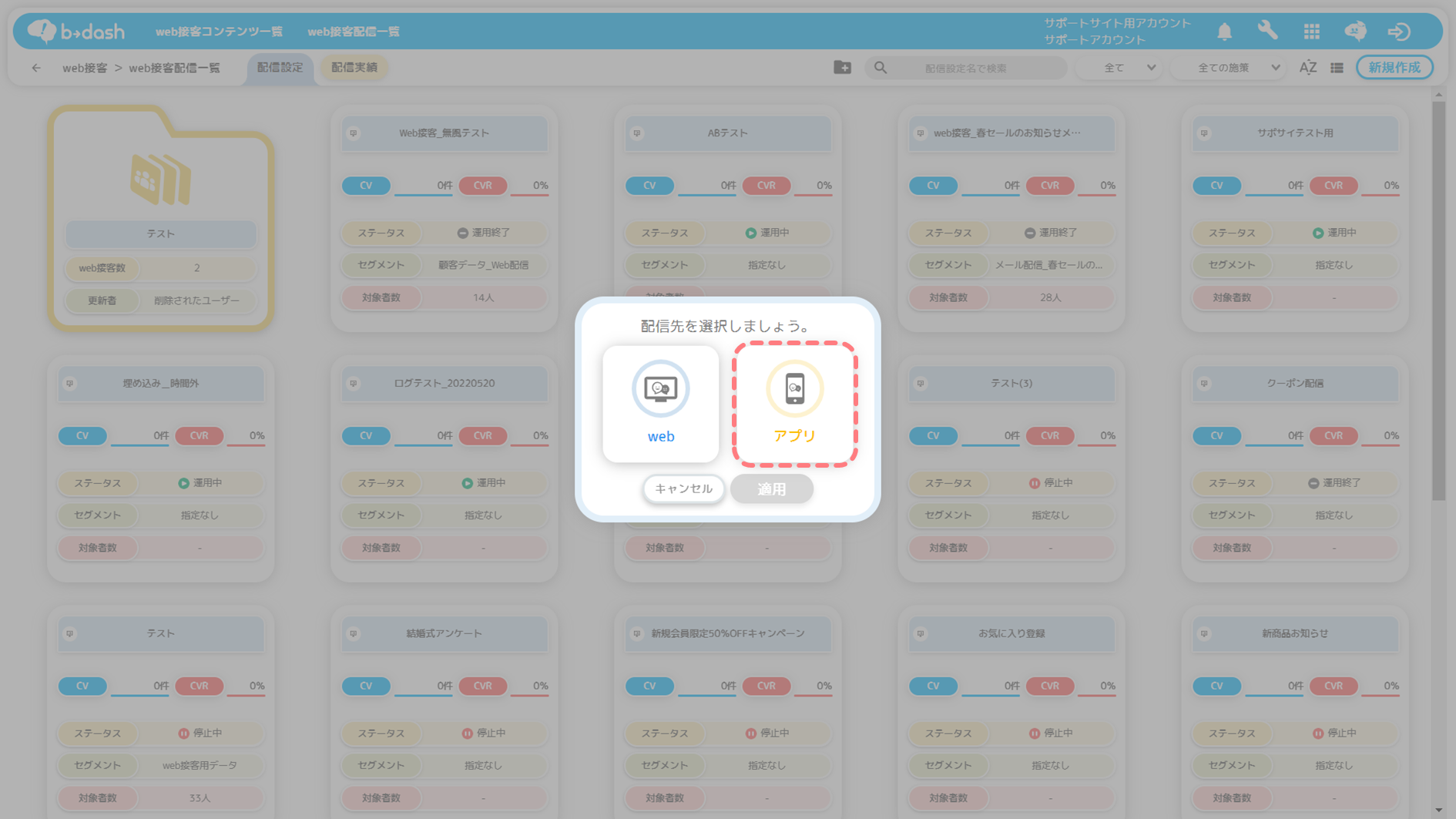
「セグメント」をクリックします
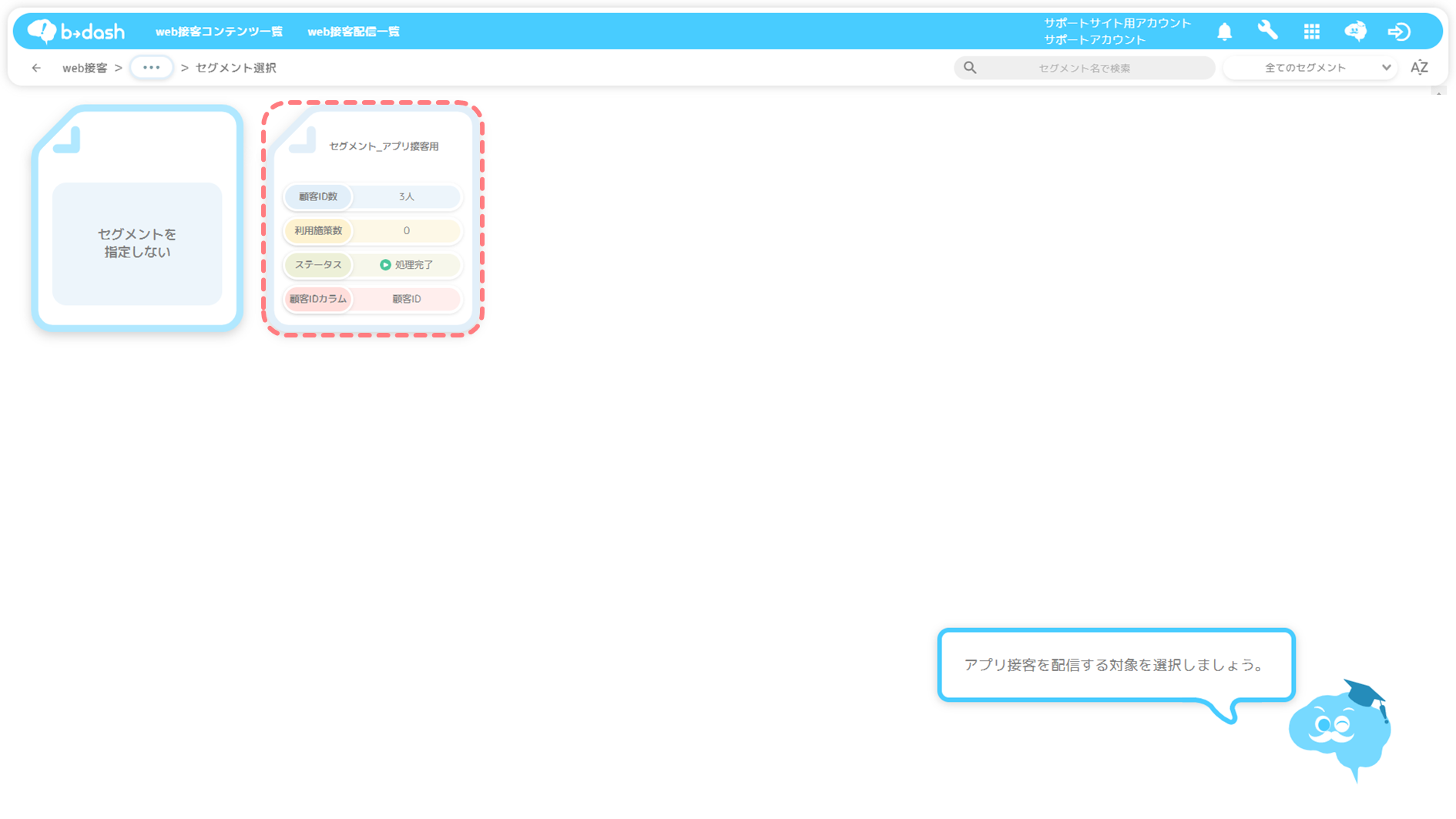
「UUID」を選択し、「適用」をクリックします
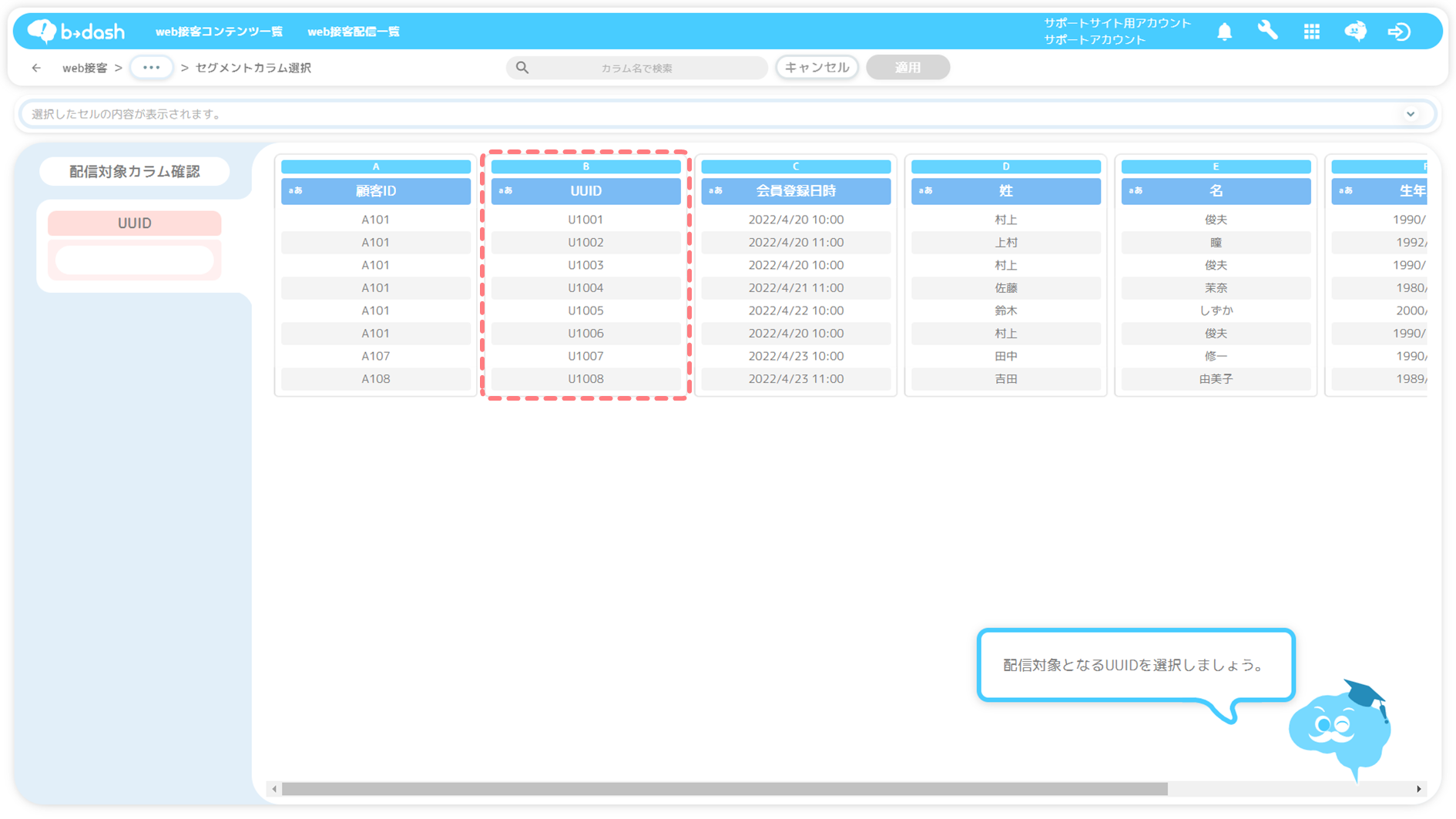
セグメントとデータ挿入で使用したデータファイルを紐づける必要があります
配信対象として選択するセグメントデータファイル内の「顧客ID」とアプリ接客コンテンツ作成時にデータ挿入で選択したデータファイルの「顧客ID」が紐づく必要があります。それぞれの「顧客ID」が紐づいていない場合、アプリ接客コンテンツが正しく表示されませんので、ご注意ください。
[任意]配信対象外データファイルを選択する
「配信除外」したいデータファイルを選択し、「次へ」をクリックします
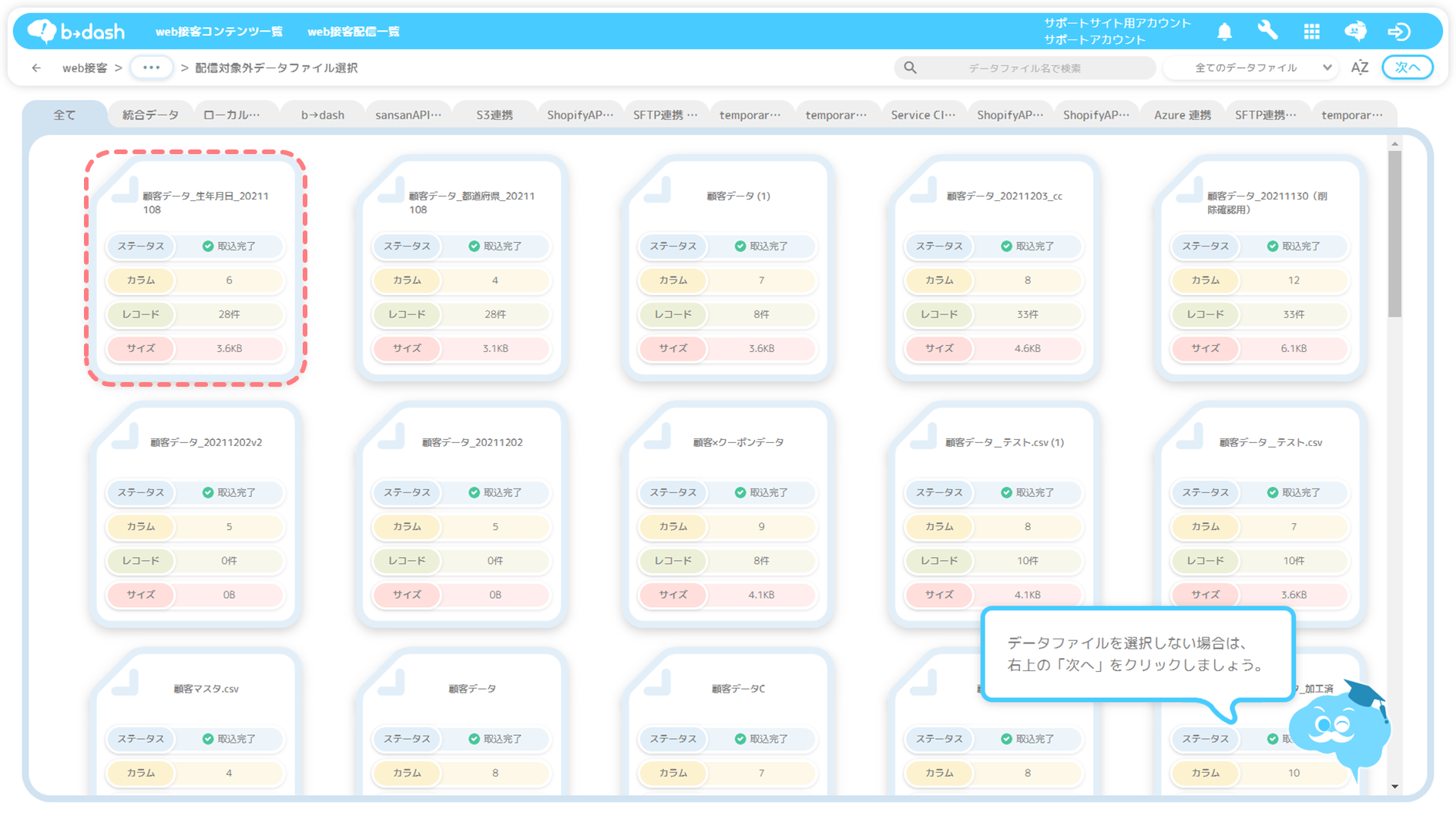
配信対象外データファイルは複数のファイルを設定することが可能です。複数設定する場合もファイルの設定は1つずつ行う必要があります。
また、ファイルを選択しない場合は、右上の「次へ」をクリックすることで設定自体をスキップすることができます。
任意のデータファイルが『配信対象外データ』としてデフォルトで選択されているように設定したい
任意のデータファイルが『配信対象外データ』としてデフォルトで選択されているように設定したい場合は、「共通設定」アプリの『配信対象外データファイルのデフォルト選択設定』を利用してください。
『配信対象外データファイルのデフォルト選択設定』については、「配信対象外データファイルのデフォルト選択設定を利用したい」をご参照ください。
「配信対象外カラム」に「UUID」を選択し、「適用」をクリックします
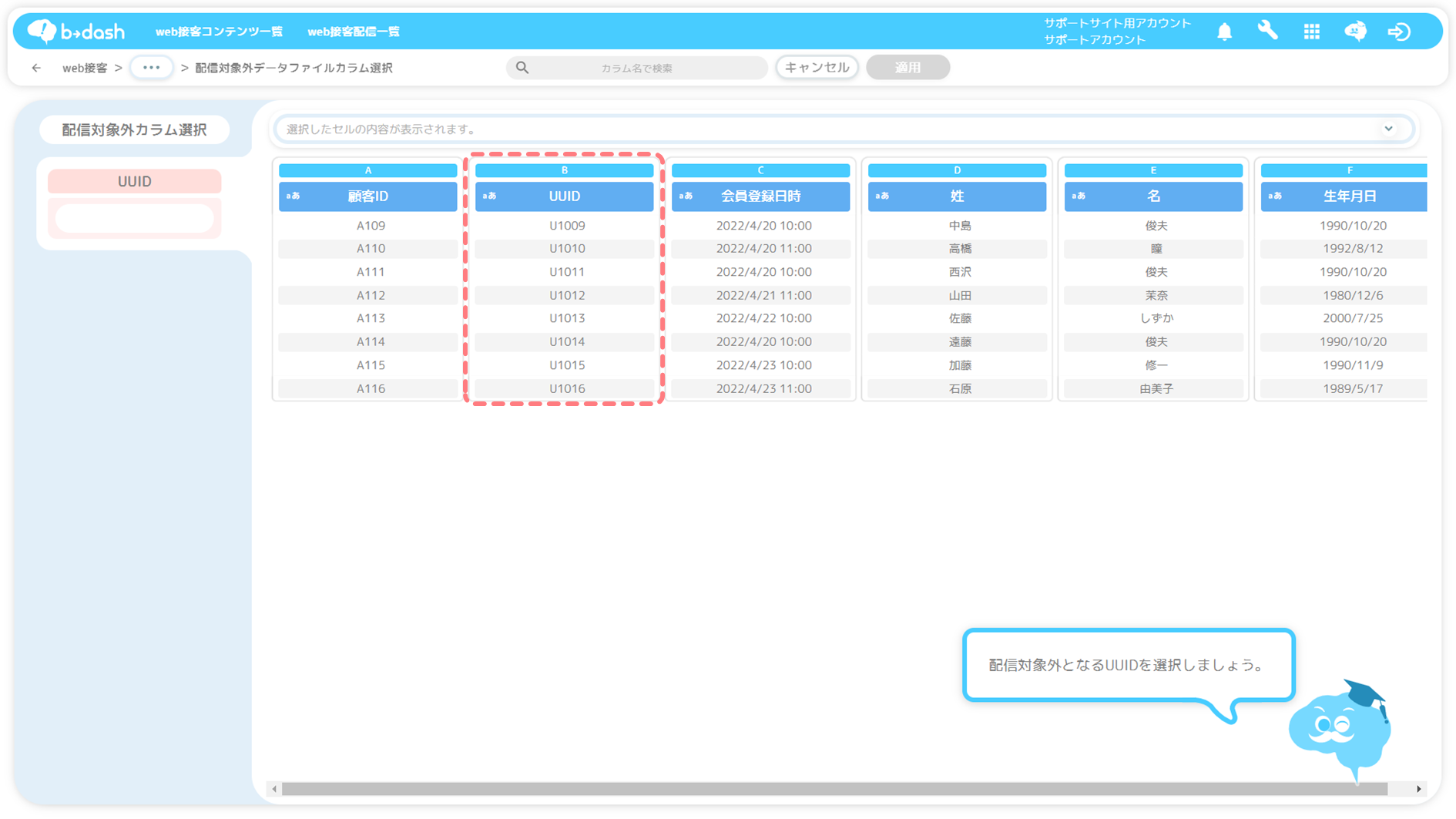
配信コンテンツを選択する
コンテンツを選択する
表示させたい「コンテンツ」を選択し、クリックします
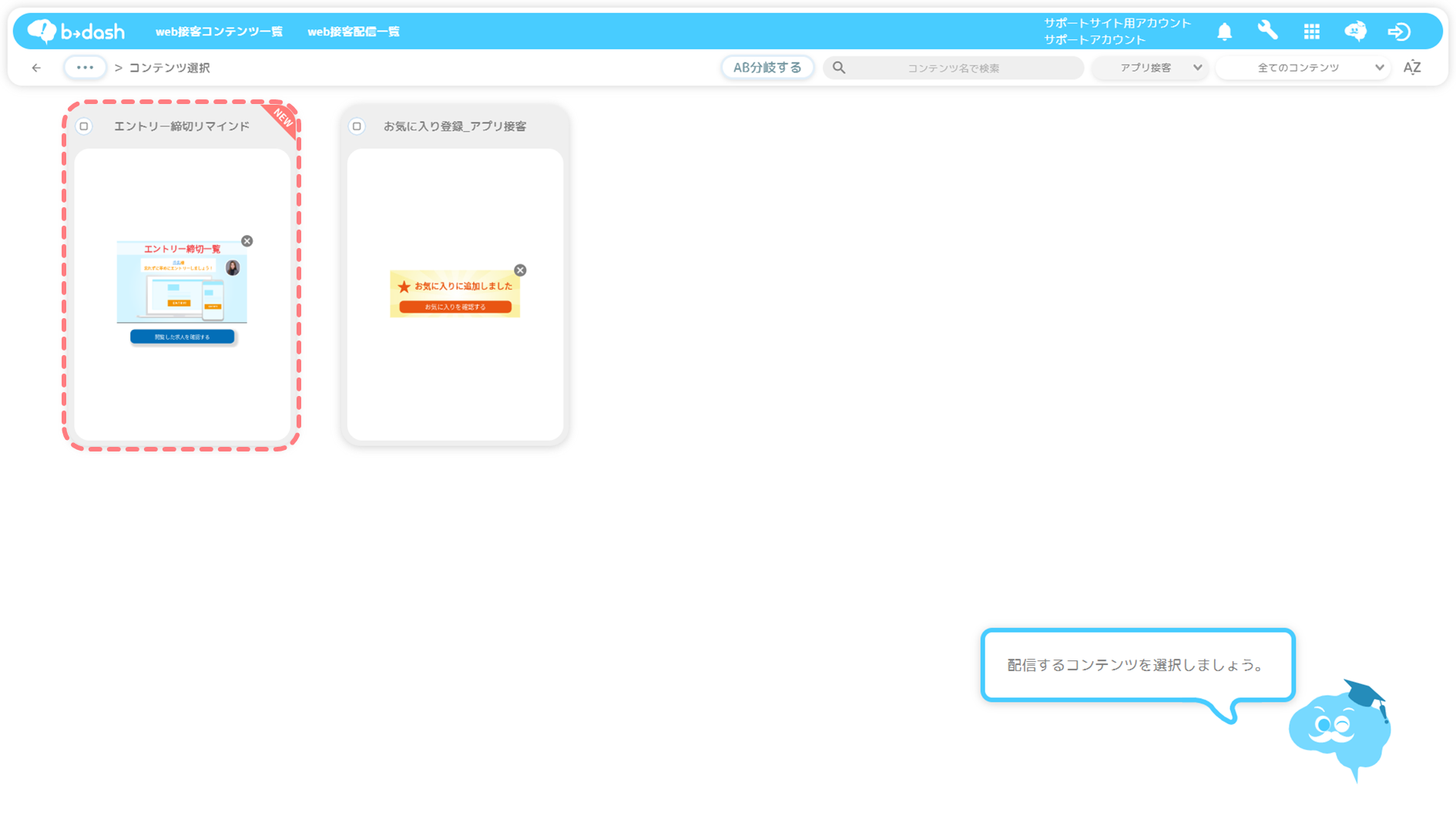
「適用」をクリックします
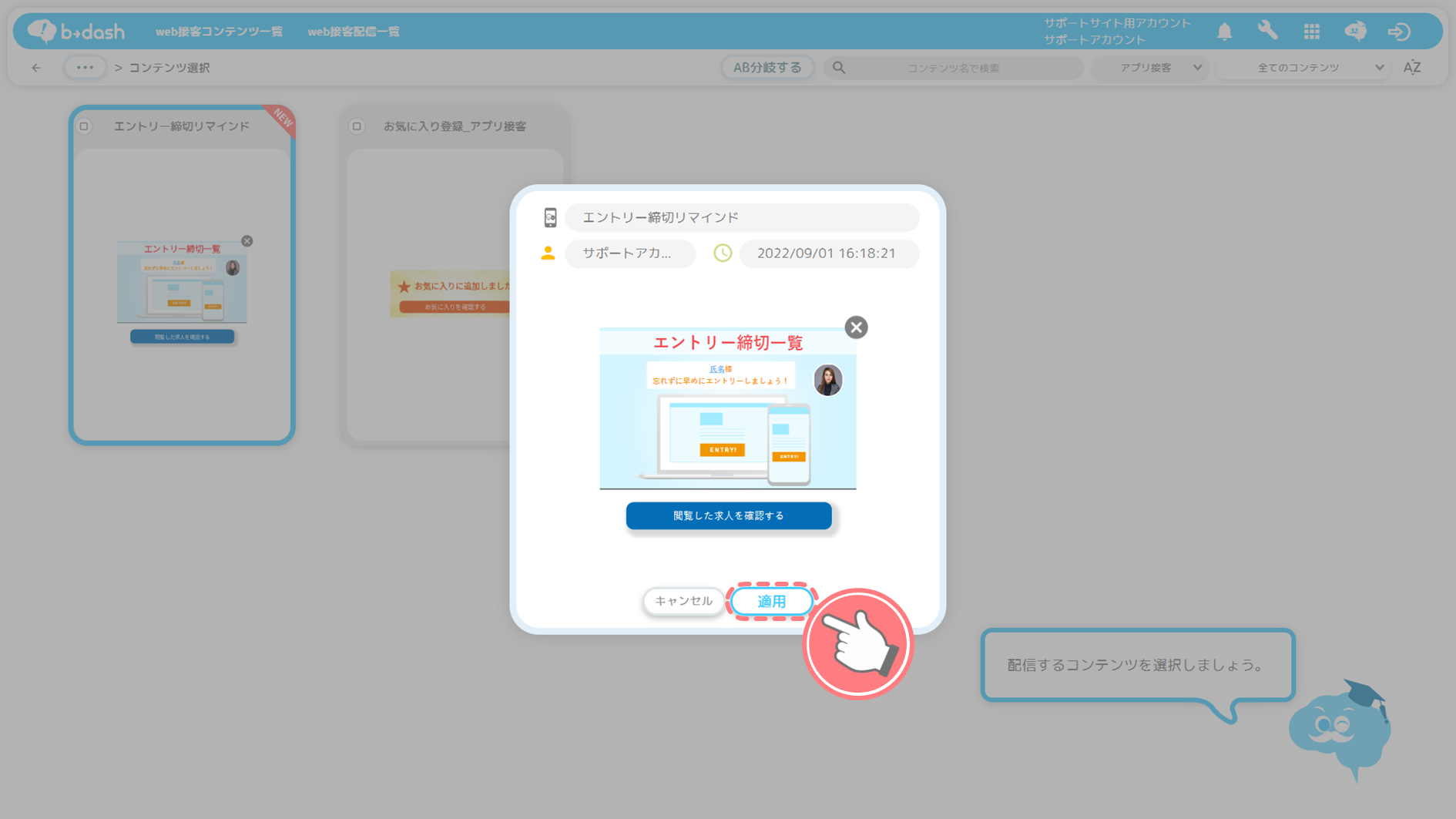
複数のポップアップを出し分ける方法
複数のポップアップを出し分ける方法として「AB分岐」があります。「AB分岐」とは、複数のポップアップを選択することで、サイトに流入するユーザーによってポップアップをランダムに出し分けて表示する機能です。以下では「AB分岐」の設定手順をご紹介します。
※AB分岐では最大5つまでポップアップを出し分けることができます(ポップアップを5つ選んだ場合は、「表示しない」出し分けを選択できないためご注意ください)
「AB分岐する」をクリックします
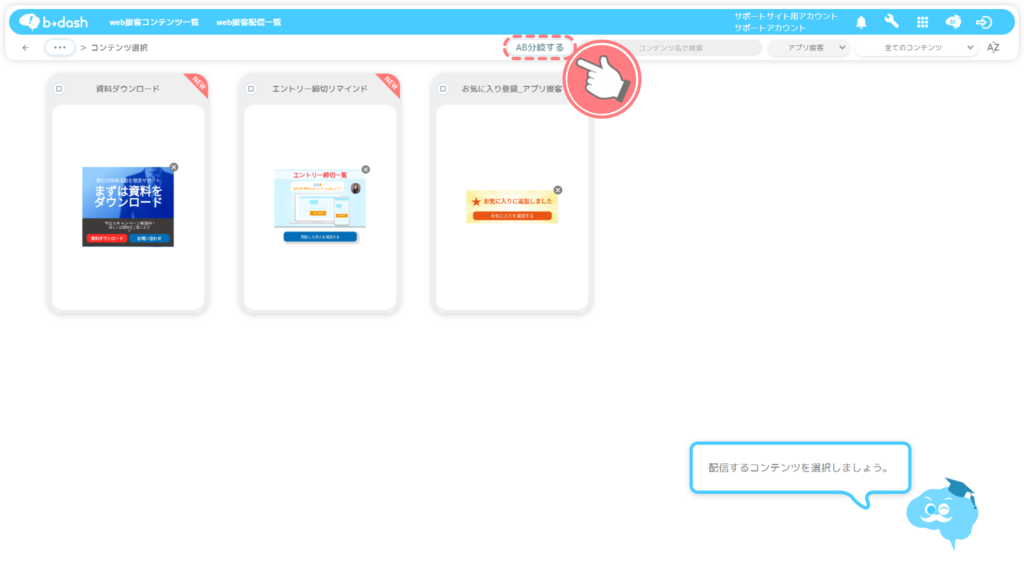
「コンテンツ」を複数選択し、「適用」をクリックします
※AB分岐の配信するコンテンツとして「マルチコンテンツ」は選択できませんので、ご注意ください
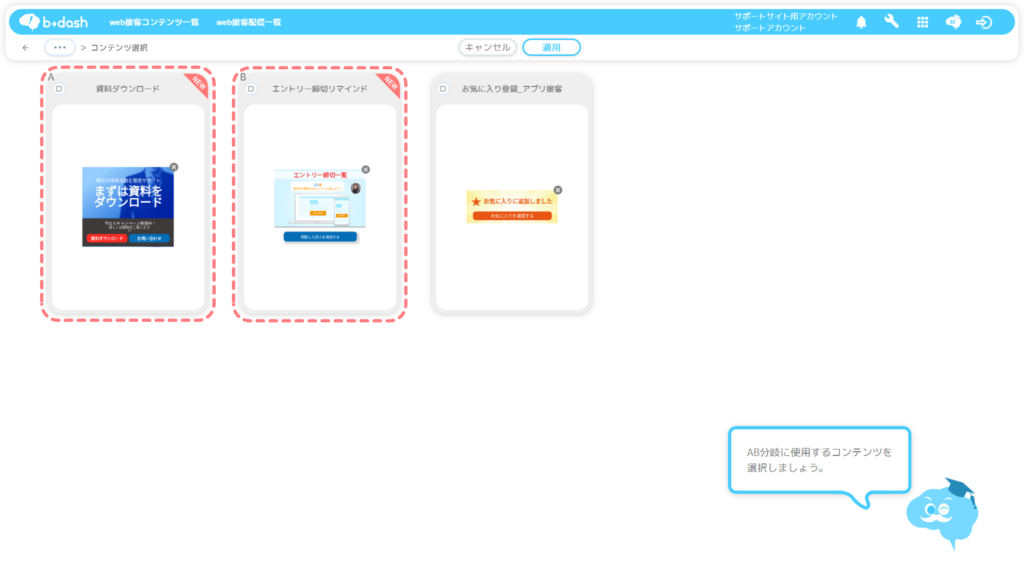
コンテンツごとに「出し分ける割合」を入力し、「適用」をクリックします
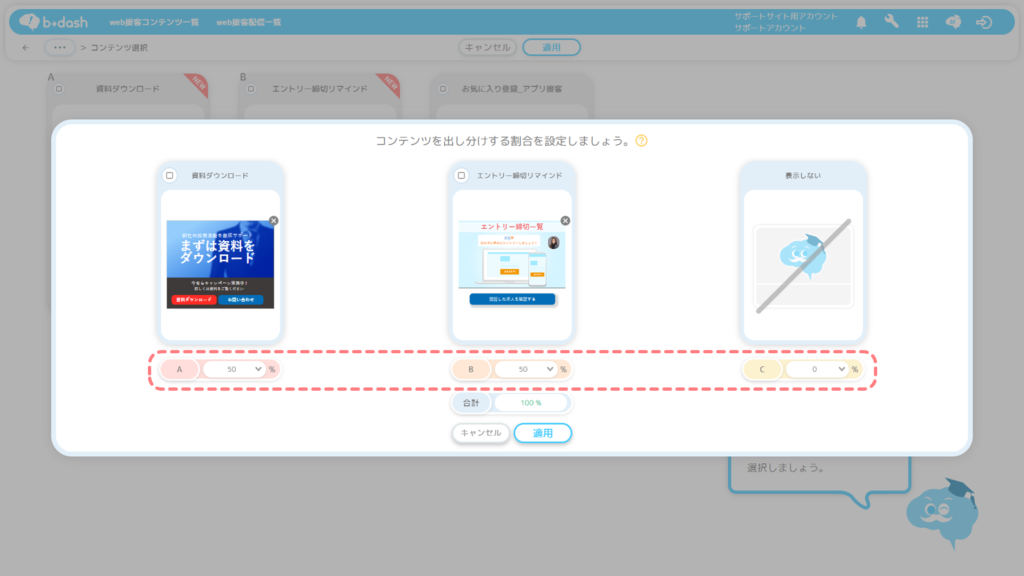
配信ページを設定する
「スクリーン」を選択し、「配信対象/対象外」「一致条件」と、必須項目「ターゲット」、任意項目「スクリーン」「ページ」を入力し、「適用」をクリックします
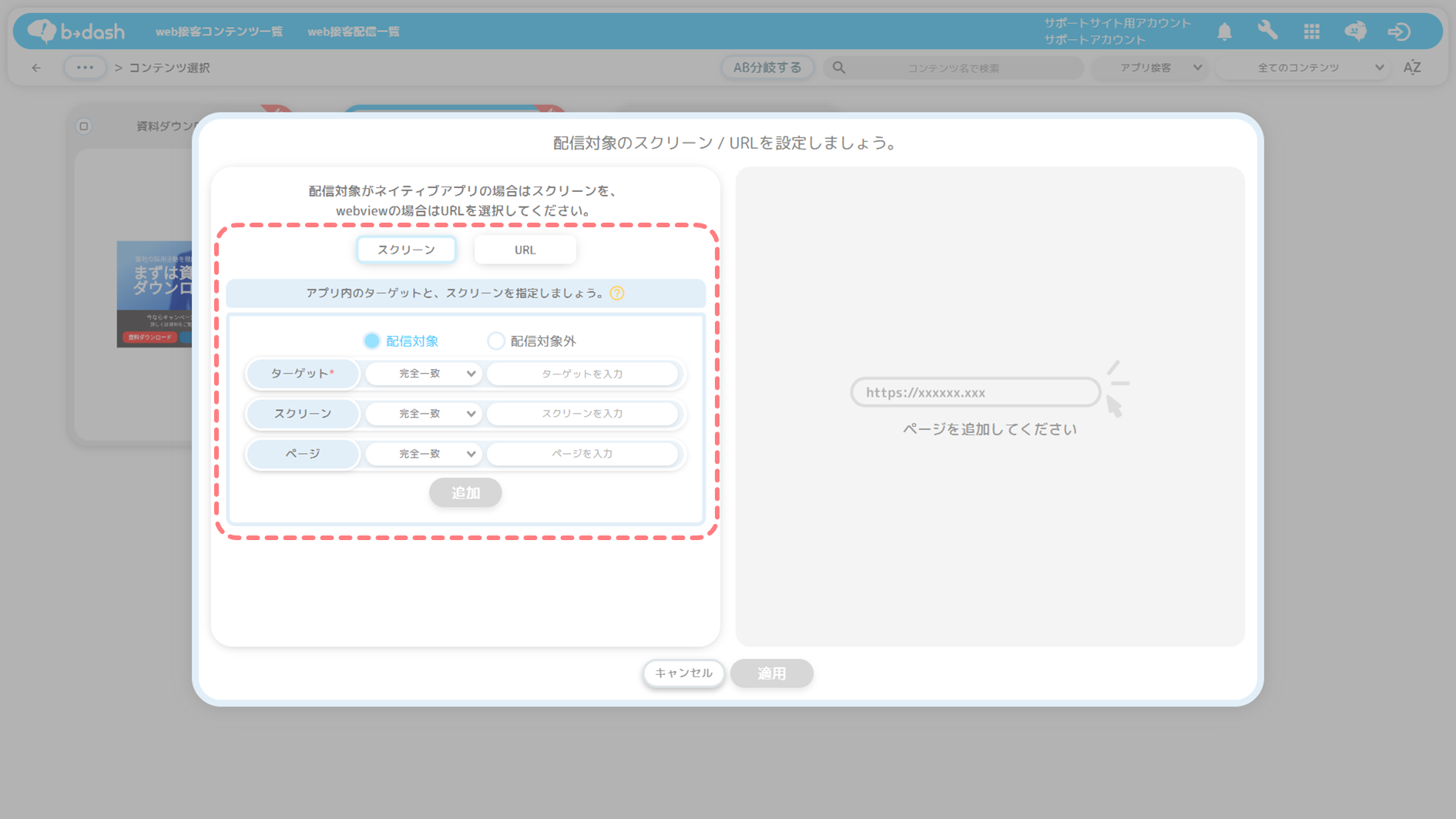
配信対象がwebviewの場合は、「URL」を選択することでURL入力画面に変更されます。
URLの末尾の「/」の扱い方
「https://example.com/」のようにURLの末尾に「/」がついているページの場合は、「前方一致」でURLを設定してください。
ブラウザによっては、配信対象ページに設定したサイトURLの末尾につく「/」が省略されてしまう場合があります。末尾の「/」が省略されてしまう場合、「/」が含まれているURLを「完全一致」で設定していると、配信対象ページとして判定されないため、「web接客」が配信されません。
そのため、URLの末尾に「/」がついているページの場合は、「前方一致」でURLを設定してください。
「適用」をクリックします
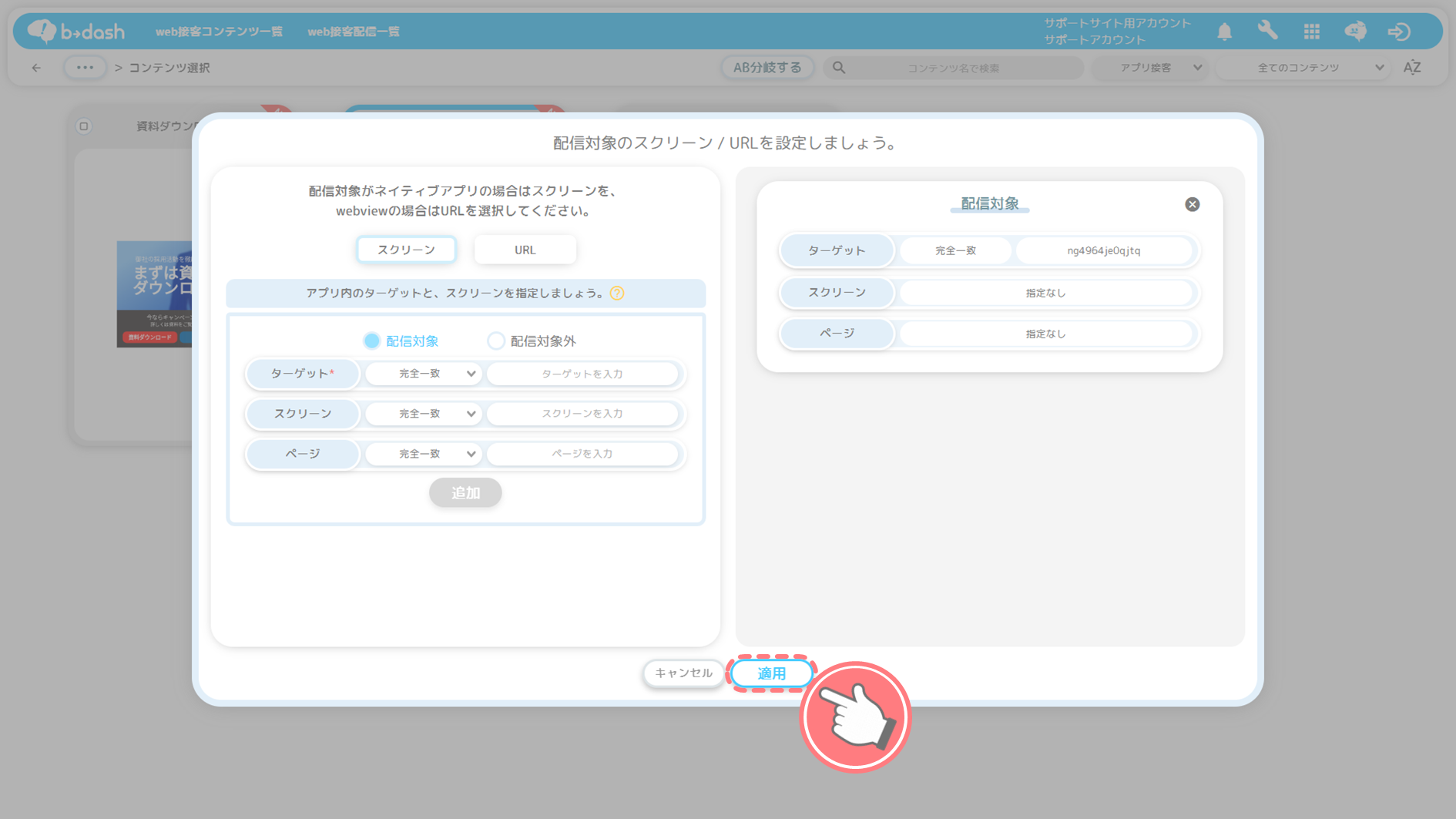
表示方法を設定する
「表示位置」をクリックします
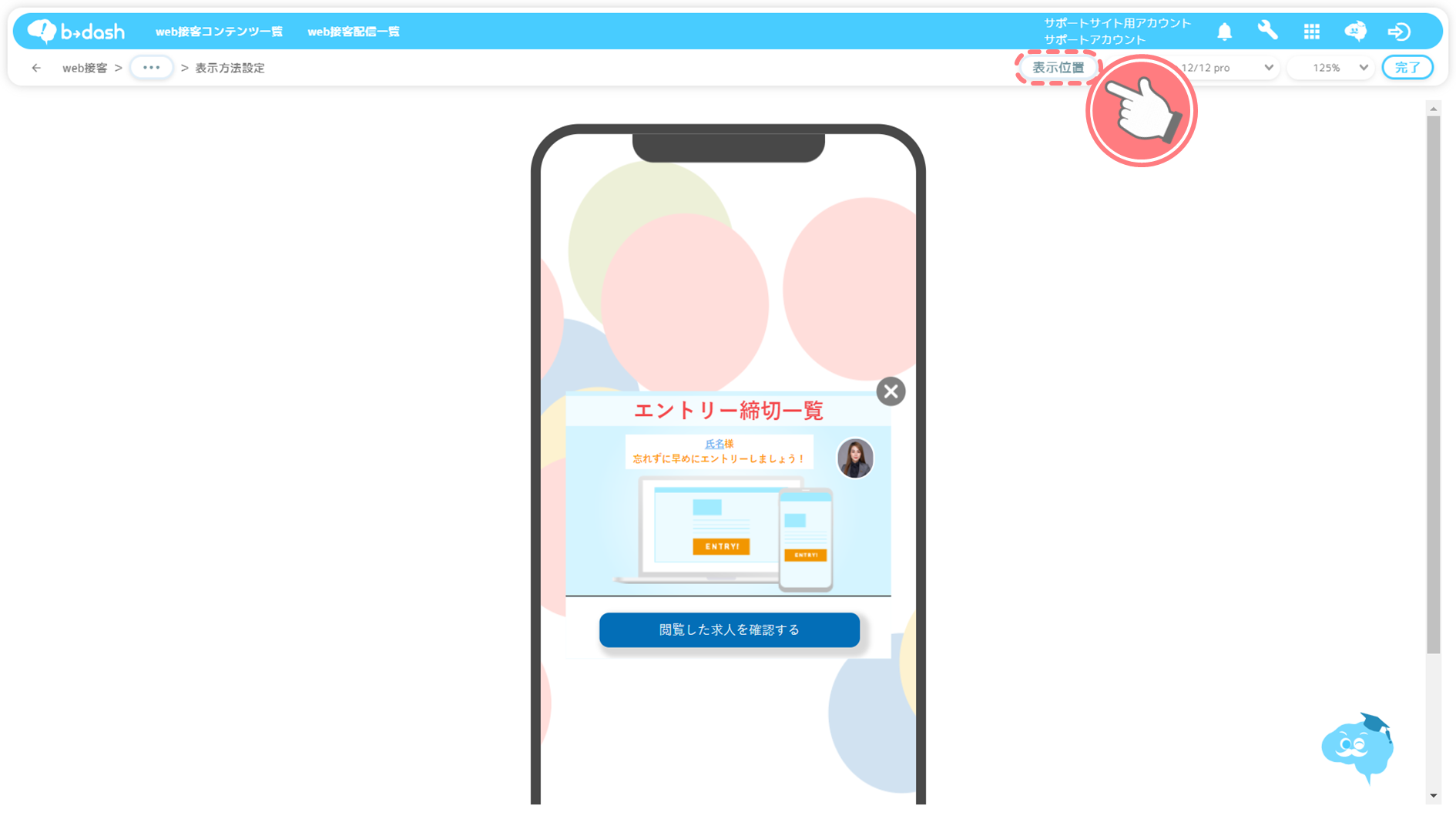
「ポップアップの表示位置」に値を入力します
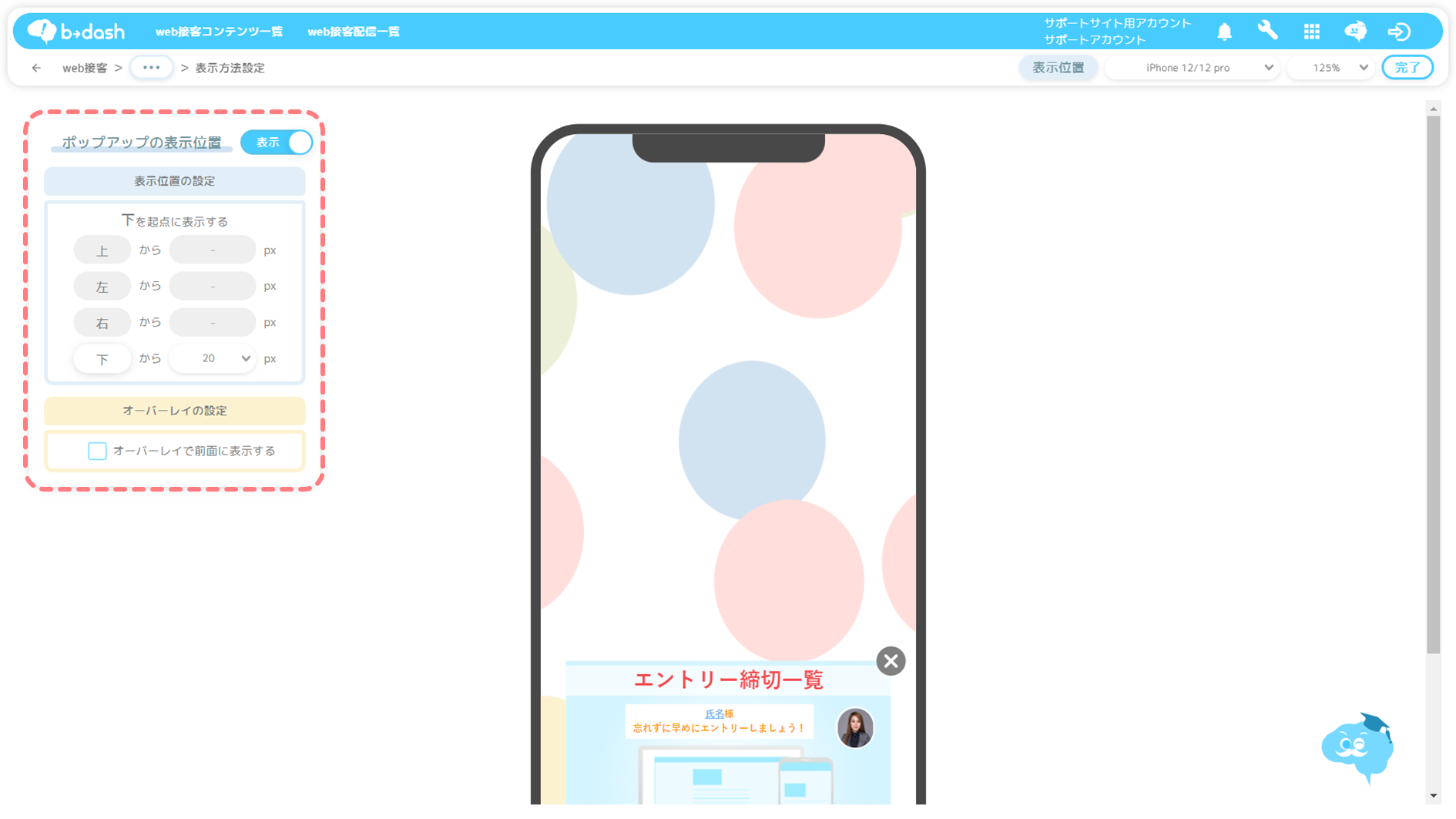
「完了」をクリックします
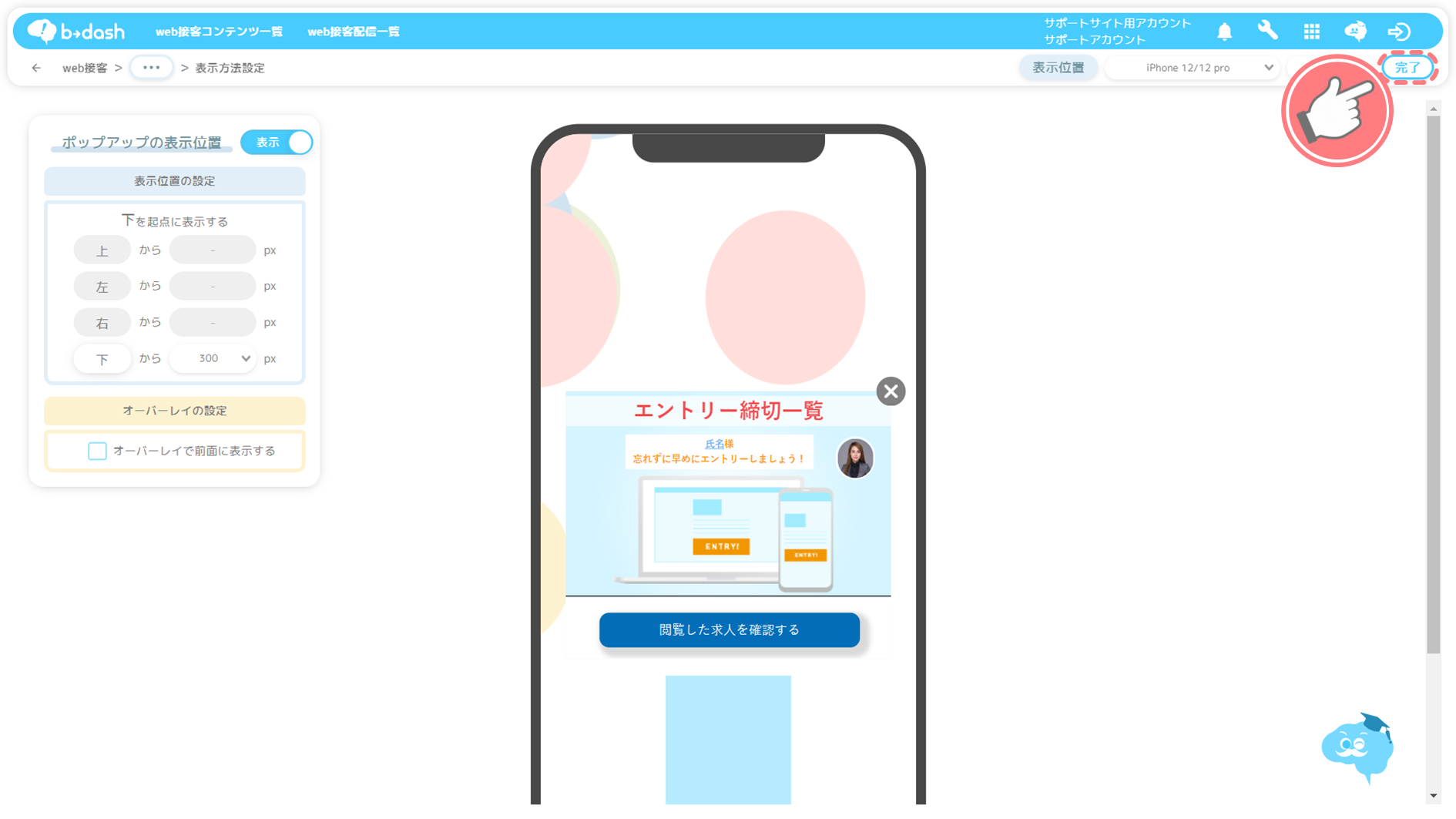
表示条件を設定する
「表示条件」のタブを選択します
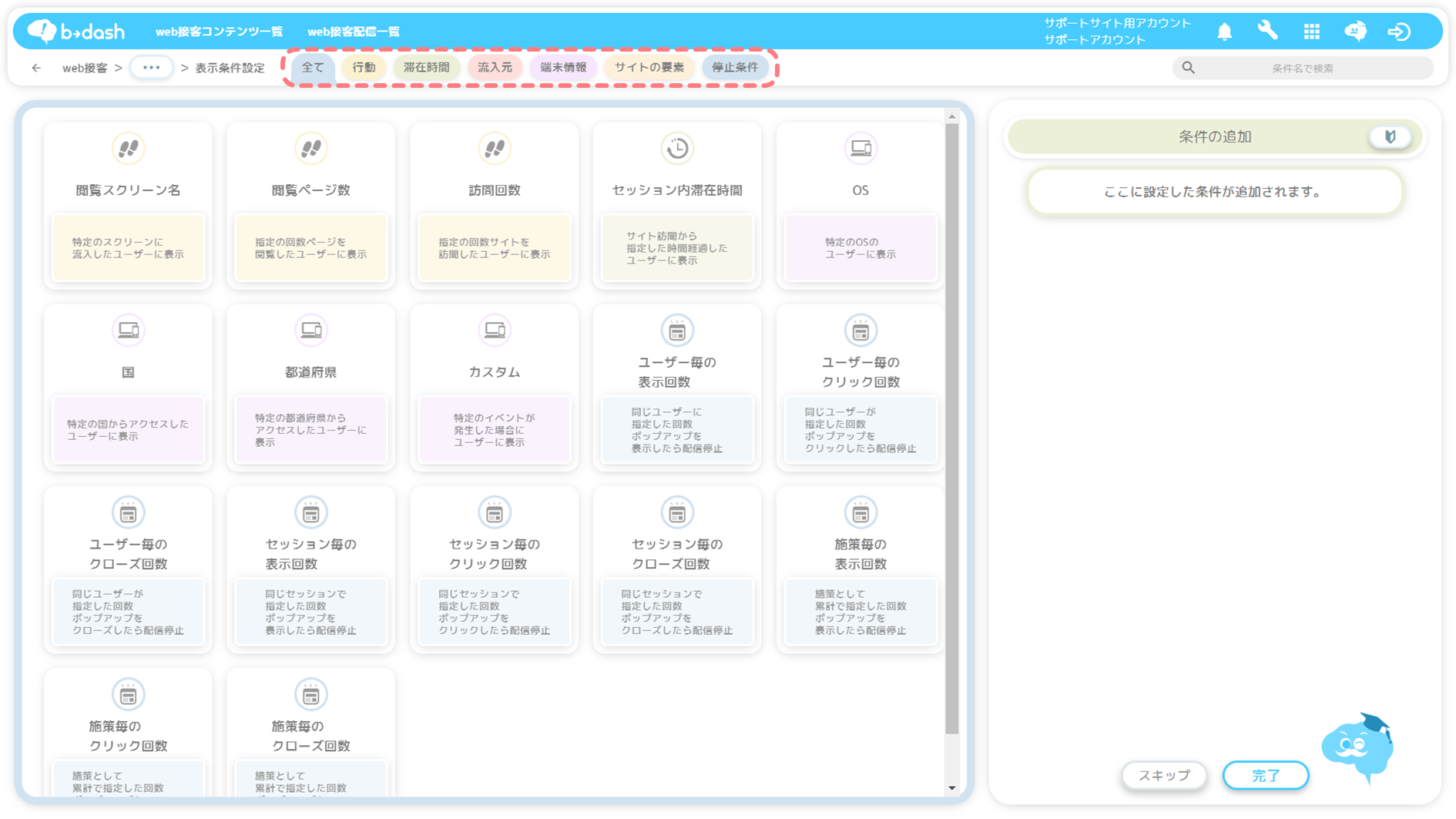
「訪問回数」をクリックします
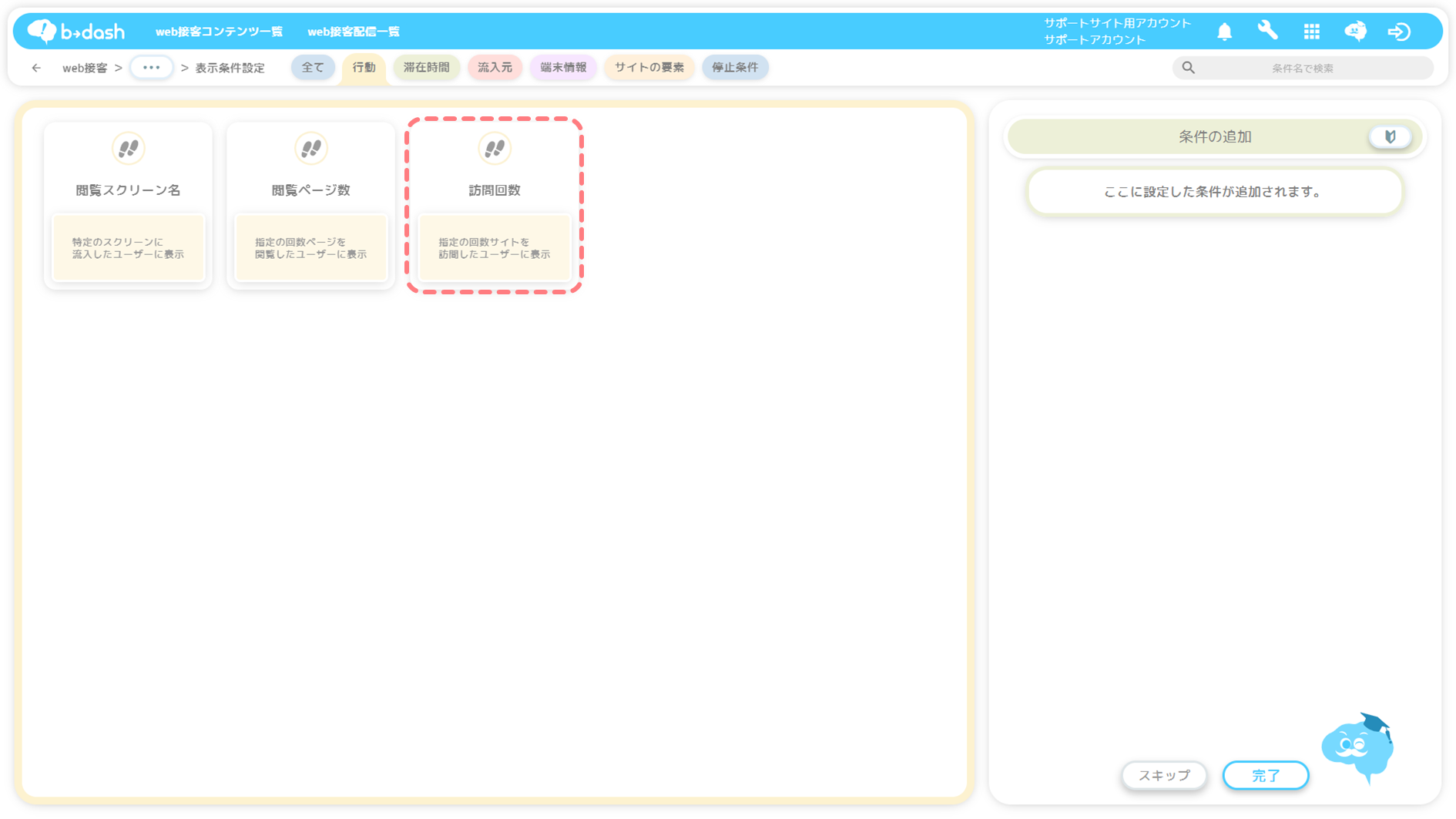
今回は「3回以上アプリに訪れたユーザー」を対象にするので、「訪問回数」を条件として選択します!
「表示条件」を選択し、「適用」をクリックします
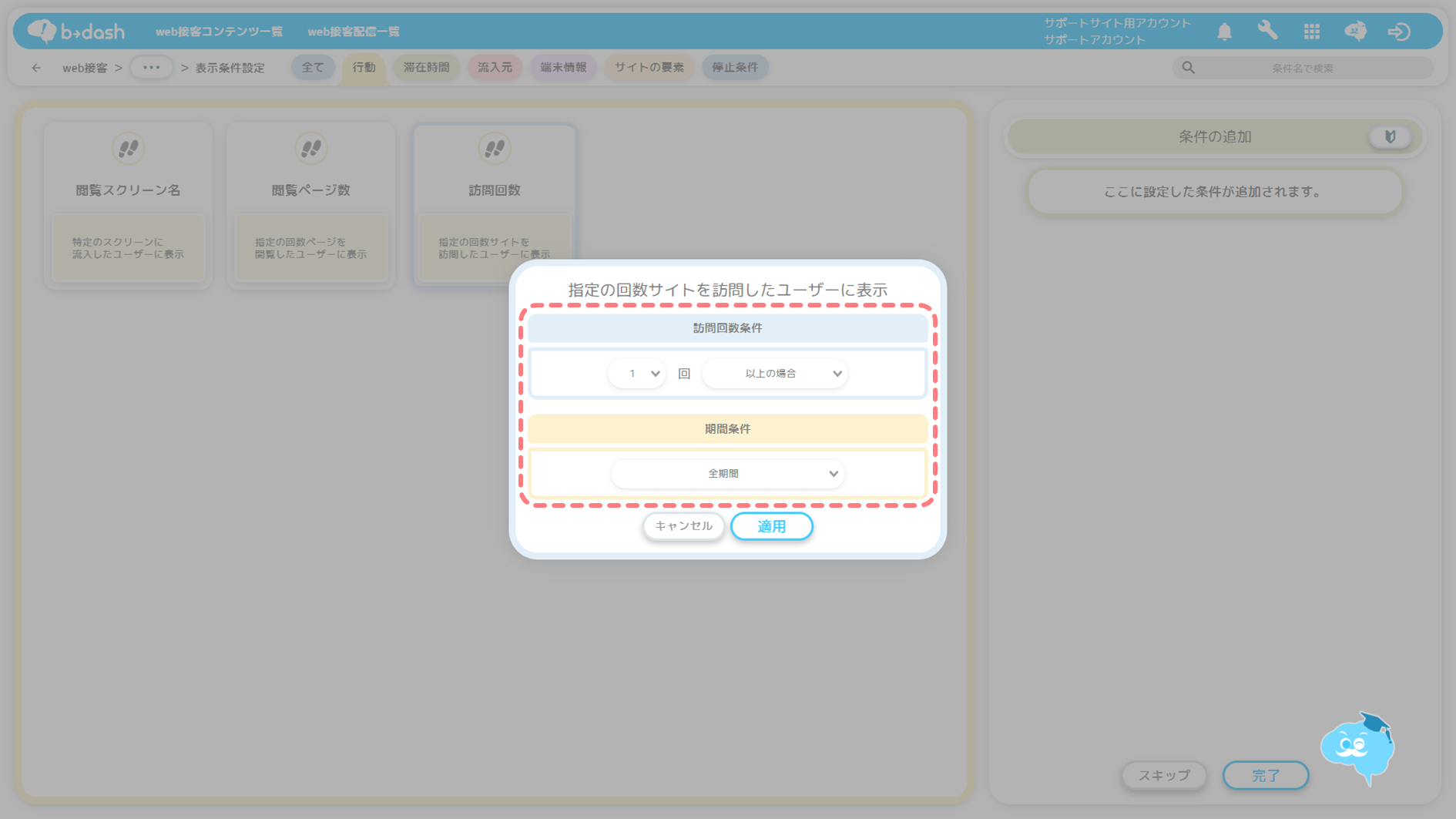
「表示条件」が反映されているのを確認し、「完了」をクリックします
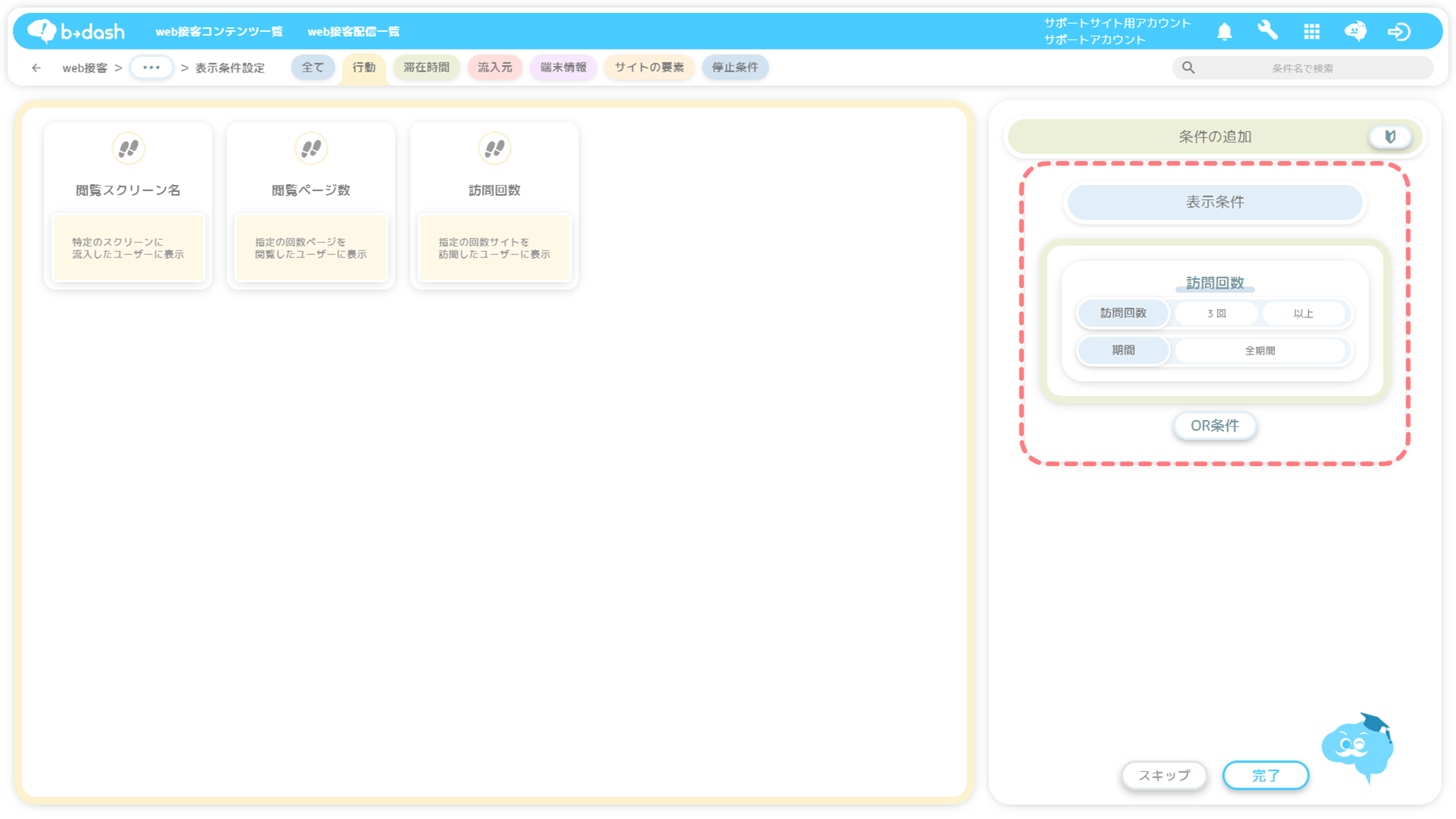
1秒以内にユーザーがクリックなどの操作を行った場合、停止条件が機能しない可能性があります
アプリ接客から遷移後、遷移後のスクリーンにおいて約1秒以内に停止条件に合致する動作を行った場合、アプリ接客が停止しない可能性があります。ユーザーが約1秒以内にクリックなどの動作を行った場合は、データを正しく取得できず、停止条件に合致した行動として記録されません。
【例】
①スクリーンAにアプリ接客aを配信、遷移先はスクリーンB
②スクリーンBにアプリ接客bを配信、停止条件はクリック2回
上記設定を行っていた場合、ユーザーが①のアプリ接客をクリックしスクリーンBに遷移後、1秒以内に2回クリックを行うと、②のアプリ接客の配信が停止されません。
配信期間/優先度を設定する
配信期間を設定する
「開始日」「終了日」を選択し、「適用」をクリックします
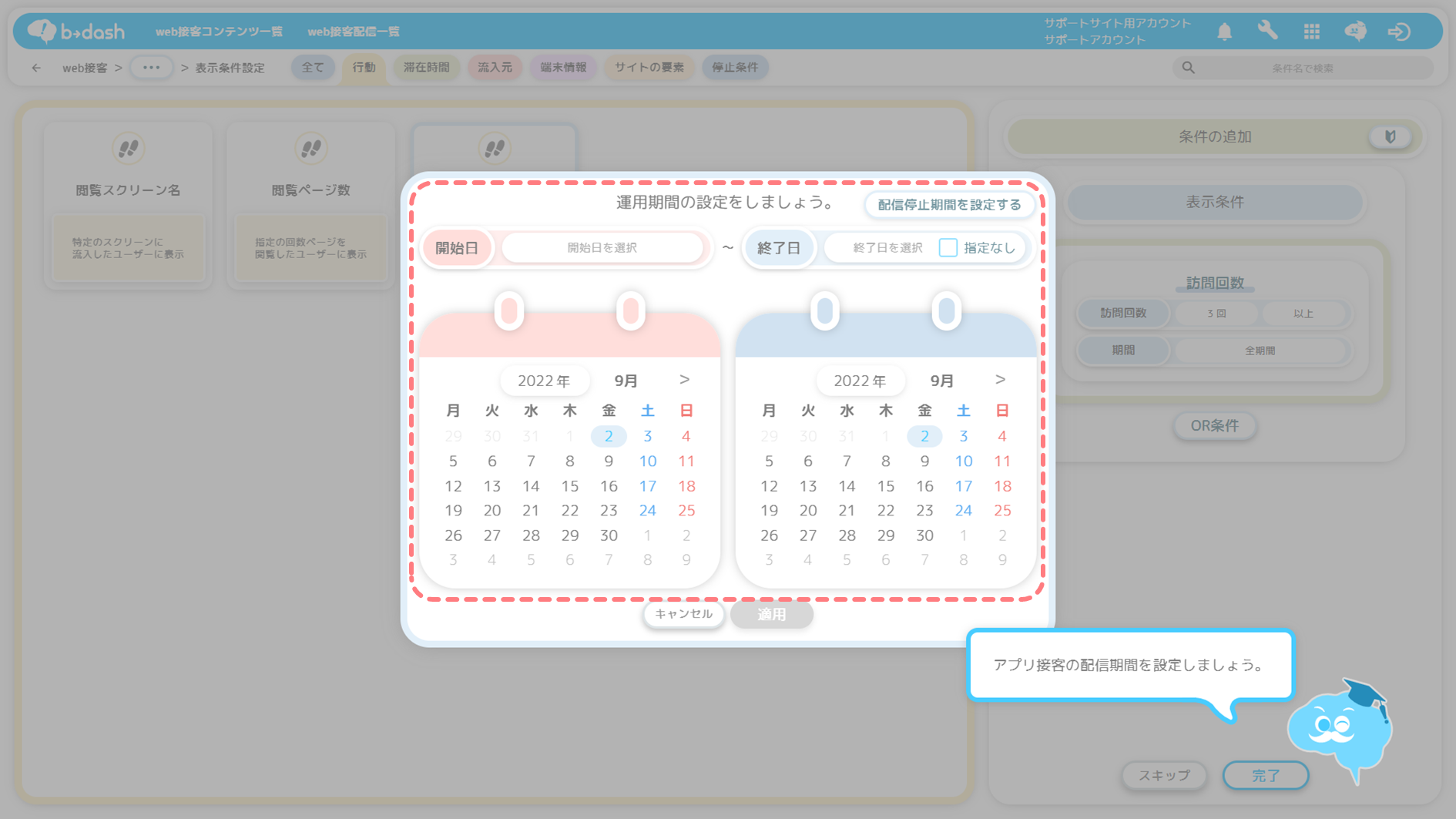
終了日は「指定なし」を選択することもできます!
優先度を設定する
優先度設定では1つの配信対象スクリーン/URLに対して複数のアプリ接客配信設定を行う場合、表示する優先順位を設定することができます。
編集中の配信設定を既に優先度設定されている配信設定のうち何番目に優先して配信するか、1番目から最大5番目の間で選択することができます。編集中の配信設定は6番目以降の優先順位に設定することはできません。
編集中の配信設定を6番目以降の優先順位に設定することはできませんが、配信の際は6番目以降の優先順位も反映されます。
「優先順位」を選択し、「適用」をクリックします
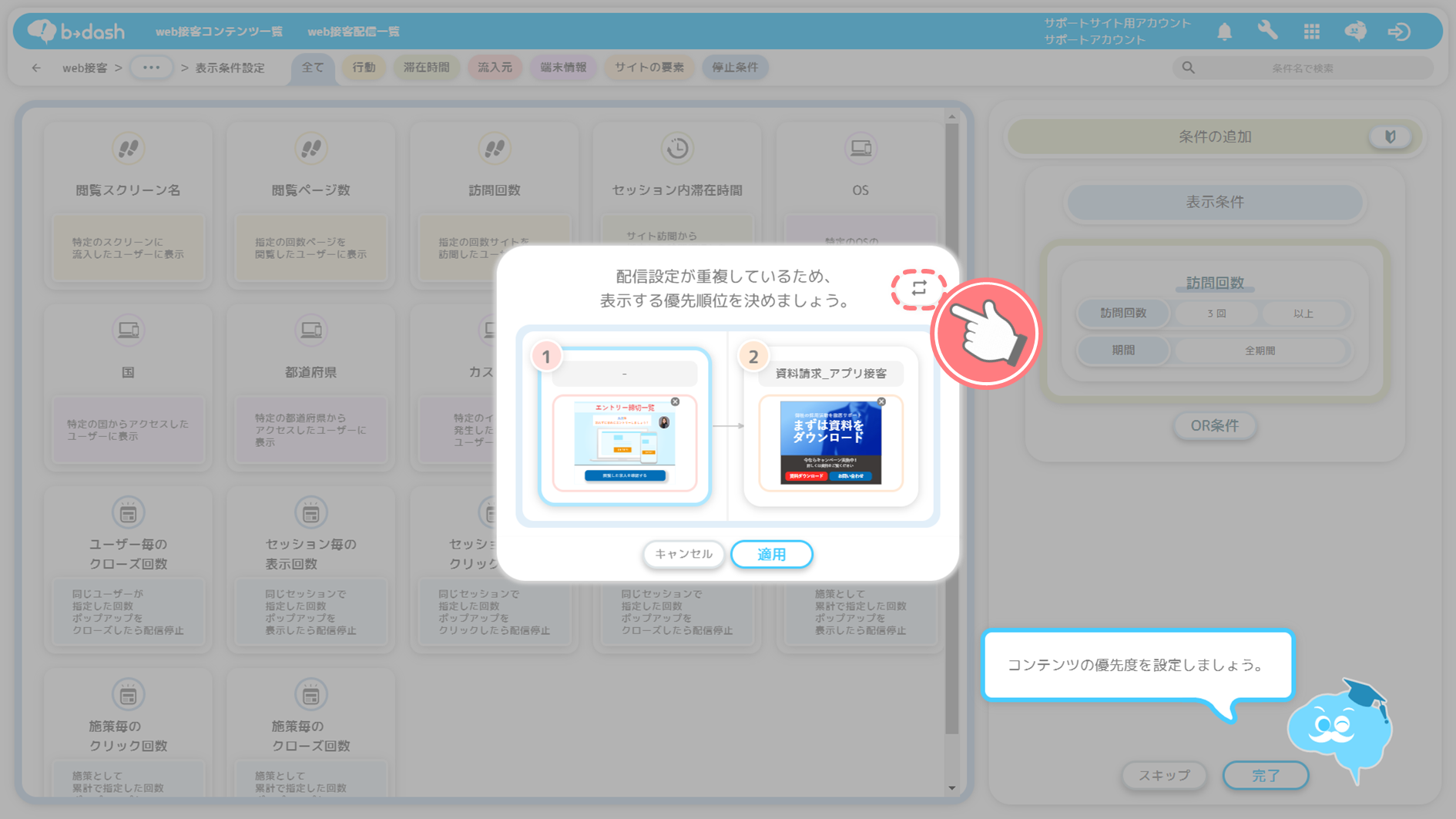
優先度と表示判定について
アプリ接客の表示は、優先順位の設定順に、アプリ接客の表示条件にマッチするかどうかを判断します。優先度設定の判定ロジックの例は、以下の通りです。
優先順位設定:施策1>施策2
1.施策1の表示条件マッチするか判断
2.マッチした場合、施策1を表示、施策が終了
マッチしない場合、施策2の表示条件にマッチするか判断
3.マッチした場合、施策2を表示、施策が終了
マッチしない場合、表示されない
「名前」を入力し、「保存」をクリックします
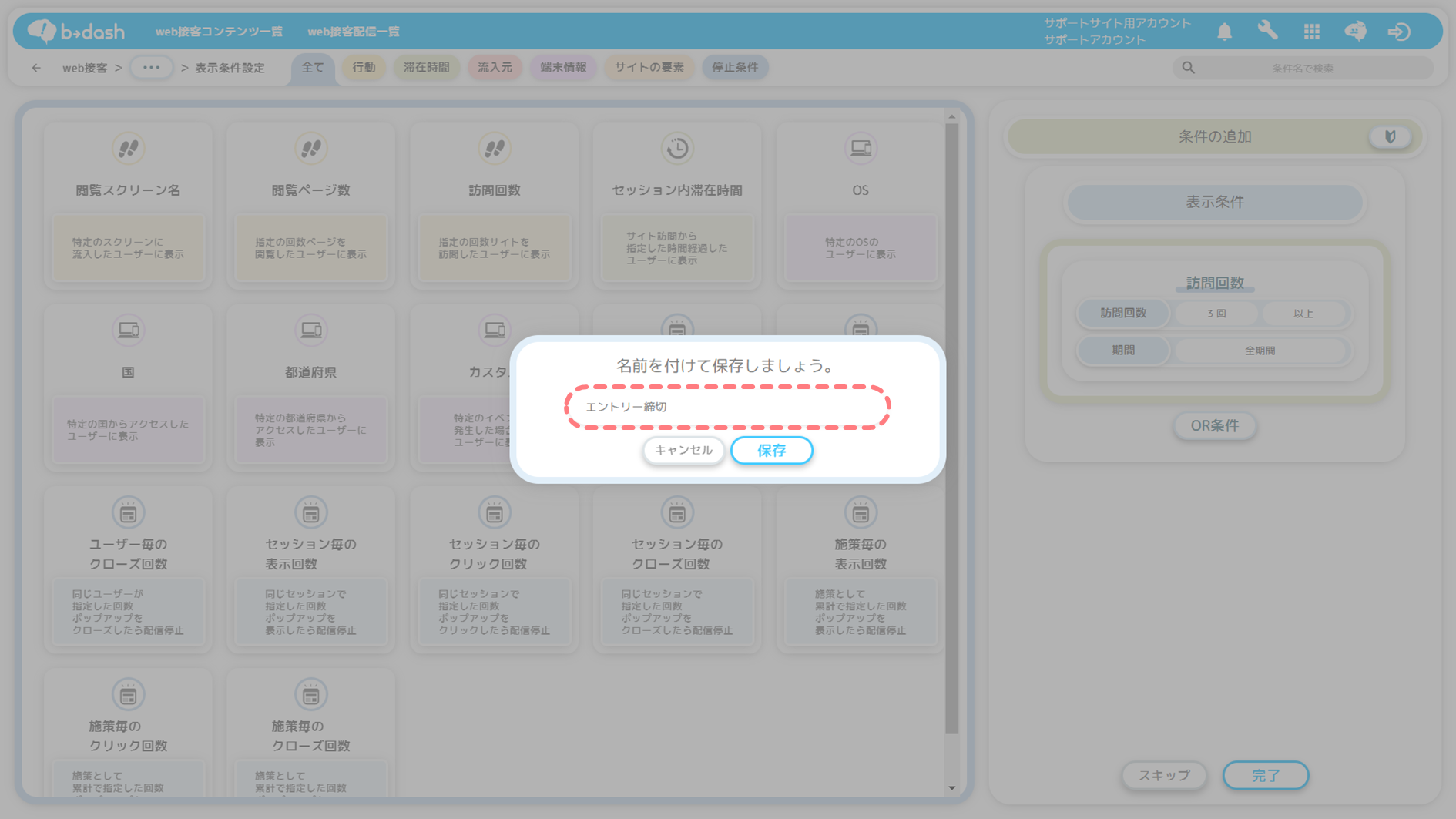
アプリ接客配信一覧に表示されます

運用を開始する
「作成した配信設定」をクリックします
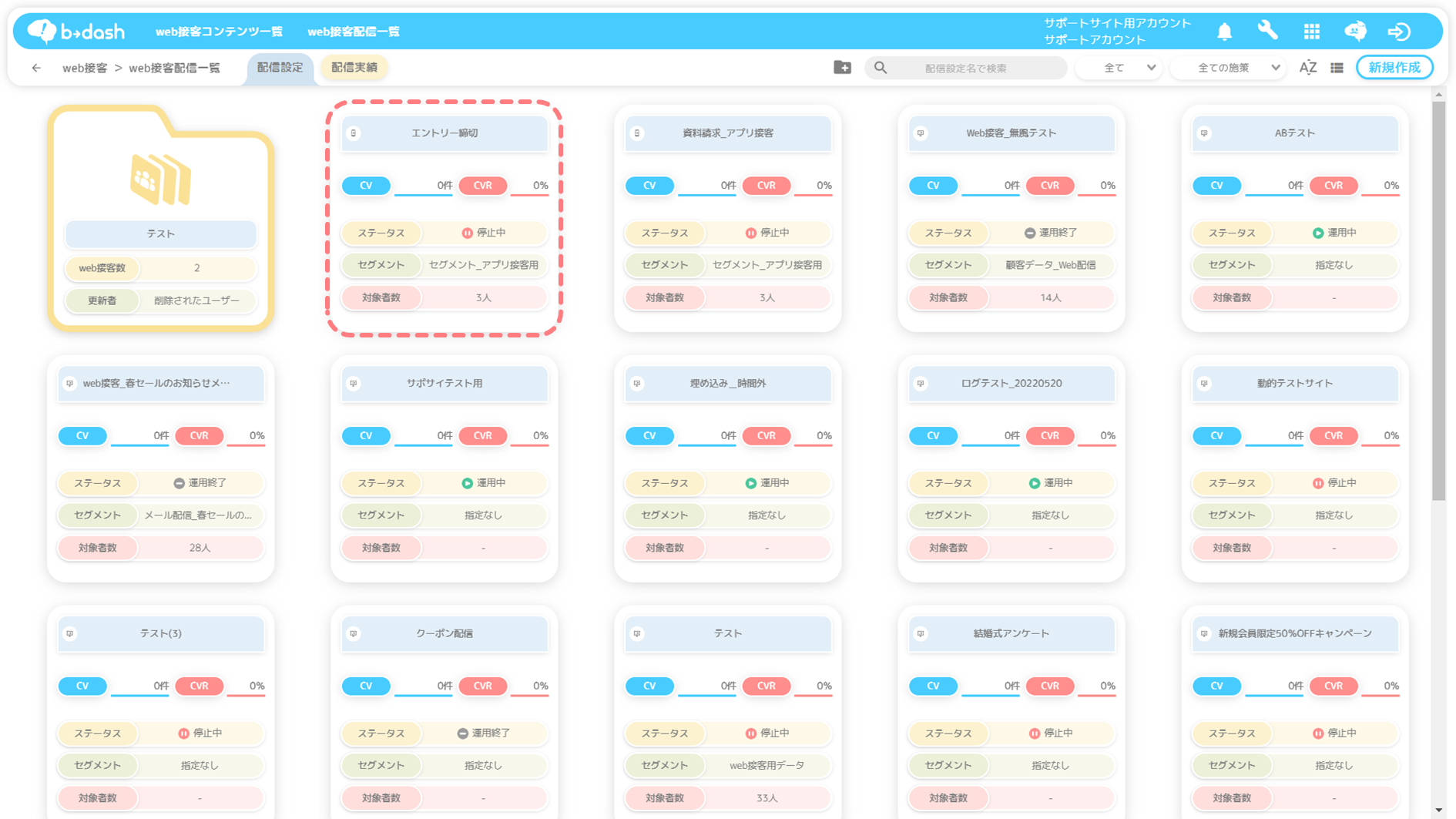
「停止中」をクリックします
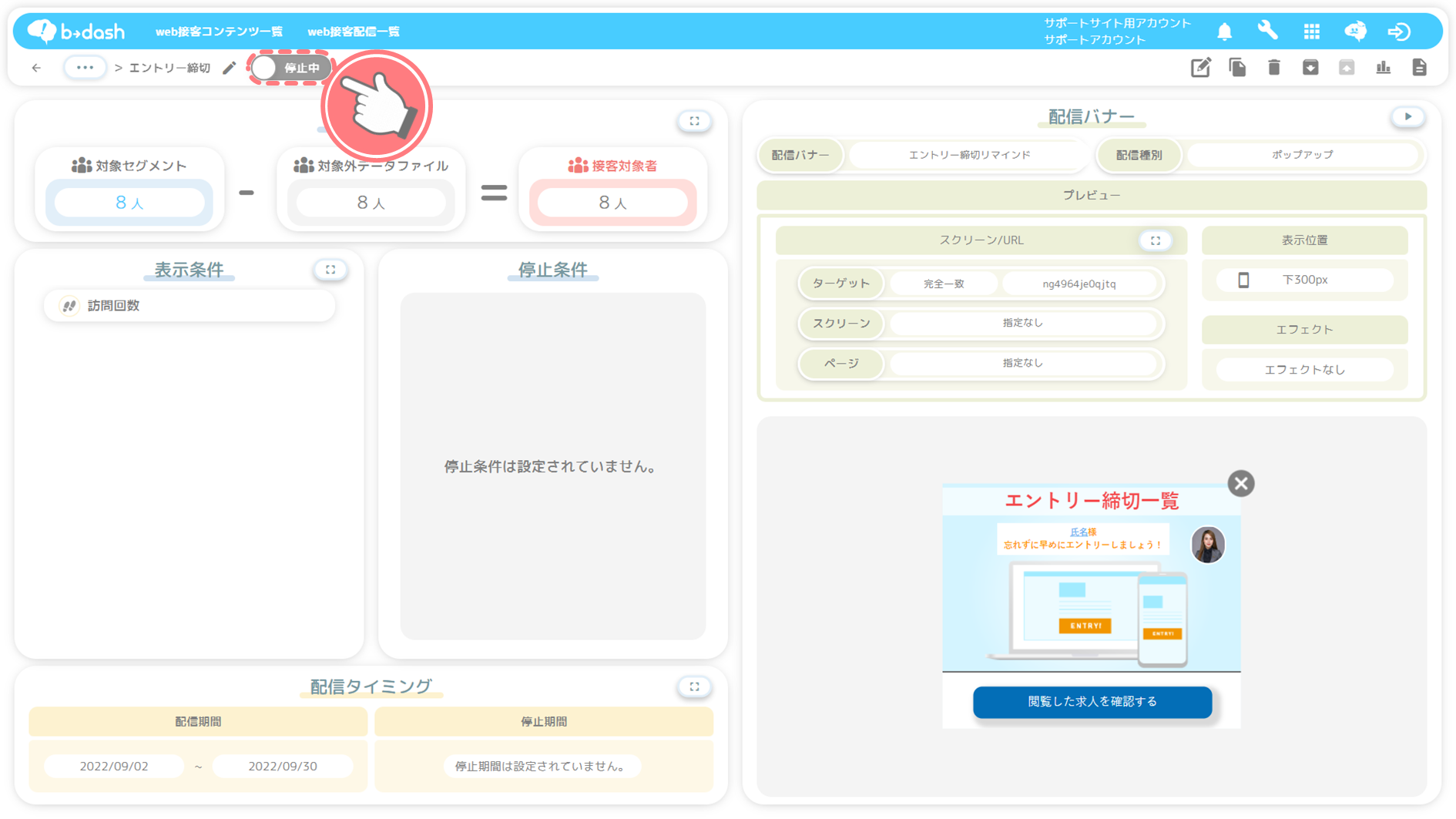
配信設定を作成した状態だと「停止中」になっているので、ご注意ください。
「適用」をクリックします
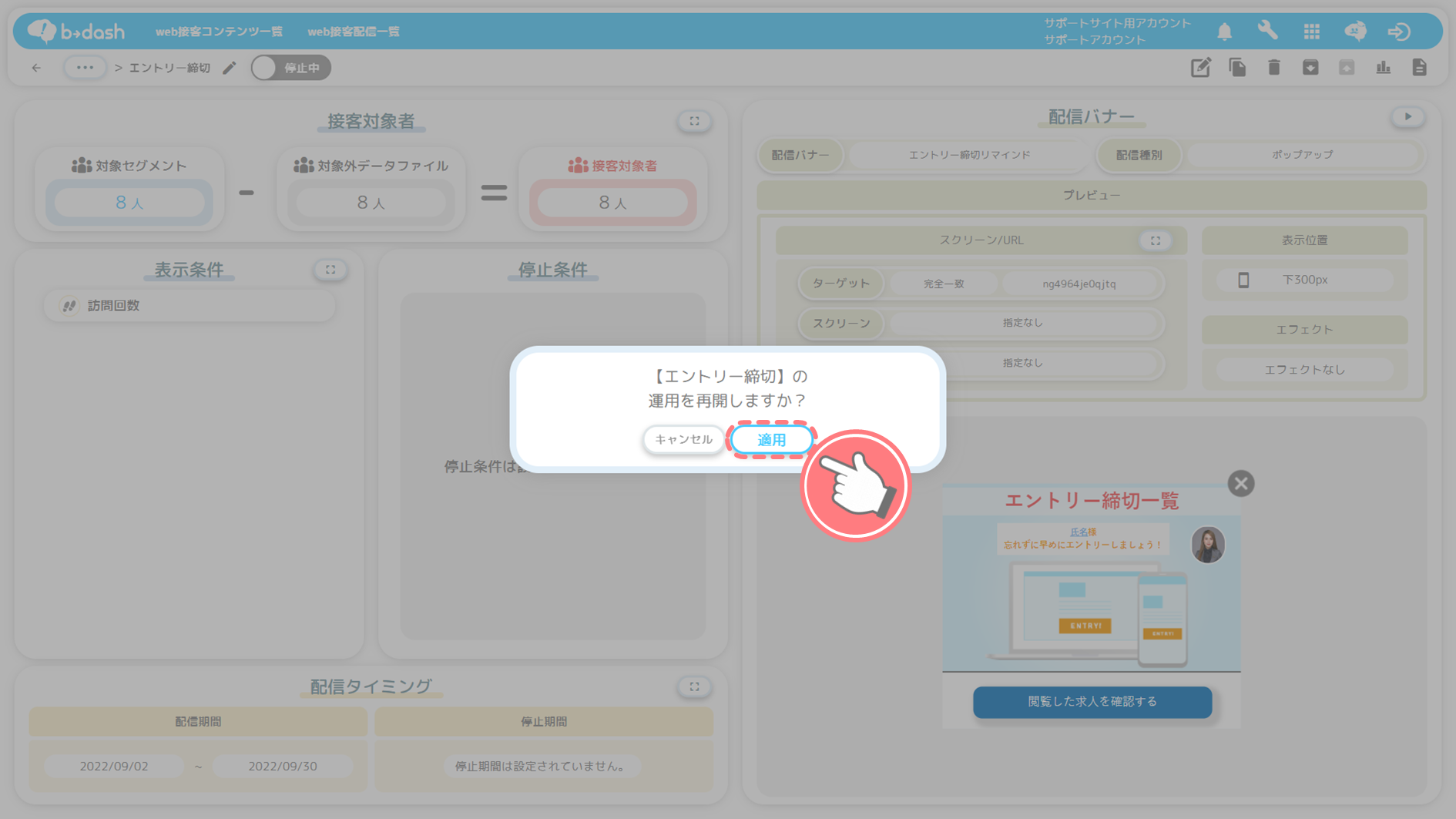
運用中に変更されたことを確認します
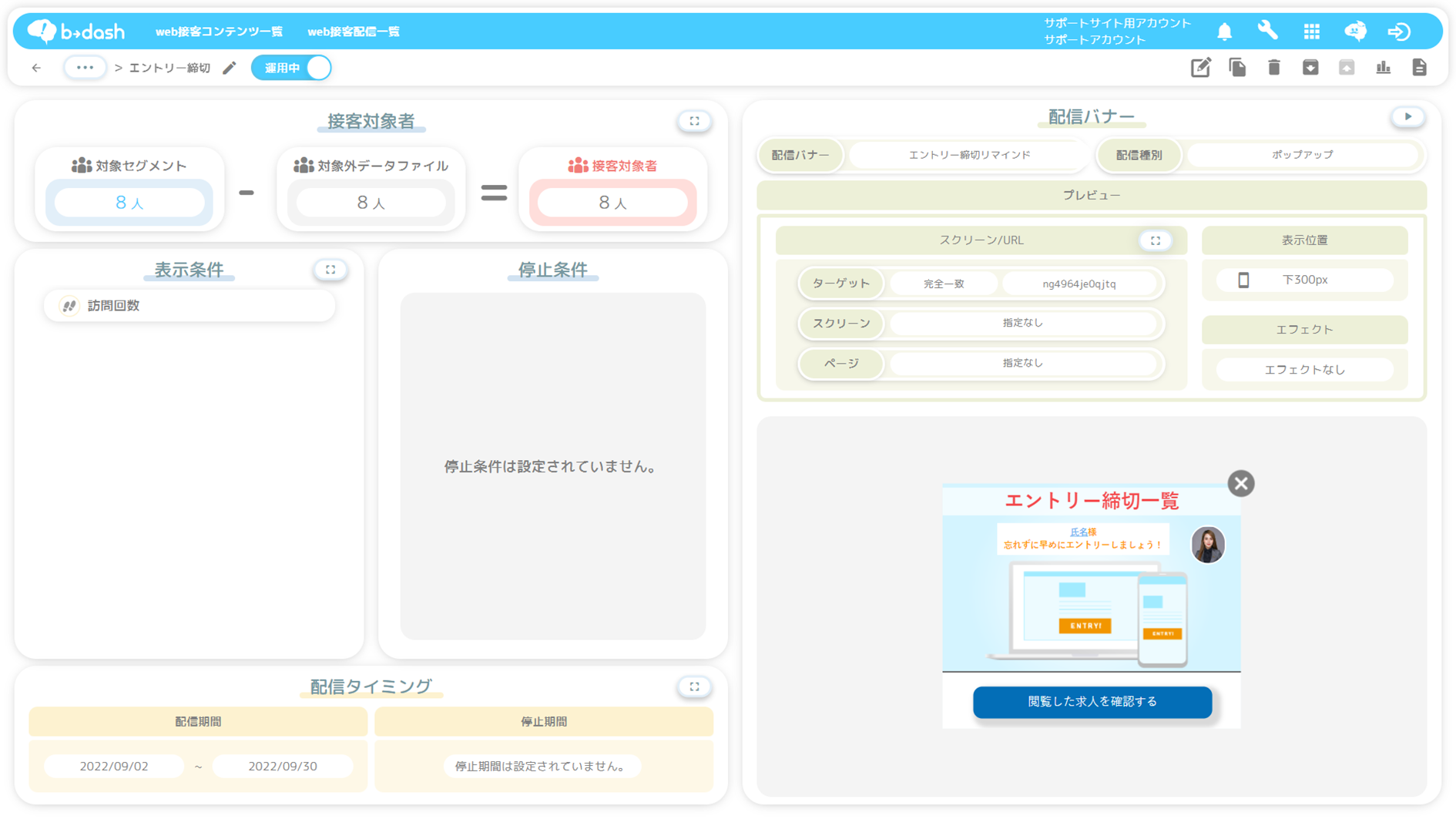
アプリ接客配信の運用を開始しても、即座に配信対象のスクリーンに表示されるわけではありません。運用開始から約10分以内を目途に、配信対象のスクリーンに表示されます。
アプリ接客が配信されない場合はどうすればいい??
アプリ接客が配信されない場合は、何らかの設定が誤っていると考えられます。以下によくある設定誤りを記載しますので、こちらに該当しないかご覧ください。
|
# |
考えられる原因 |
改善策 |
|
1 |
アプリ接客の配信が運用開始されていない |
アプリ接客の運用ステータスが「停止中」「運用終了」の状態の可能性があります。
対象のアプリ接客の配信設定より運用ステータスを「運用開始」に変更をお願い致します。
また、ステータスが「運用終了」の場合は、配信タイミングの運用期間を編集した後に「運用開始」として下さい。 |
|
2 |
運用停止期間が設定されている |
曜日や日次、時間指定でアプリ接客の配信停期間を設定されている可能性があります。
【運用停止期間の確認方法】
対象のアプリ接客配信設定を編集頂き、Step7の【配信期間設定】>【配信停止期間を設定する】 |
|
3 |
配信対象者の設定をしている |
セグメントを設定してアプリ接客の配信対象者をユーザー単位で制御できます。
アプリ接客が配信されない場合、配信対象セグメントに対象のユーザーが含まれているか確認お願い致します。
【配信対象者の確認方法】
①アプリ接客配信に設定されたセグメント名の確認
TOP画面>web接客>web接客を配信する>[作成頂いたアプリ接客配信名] > パネル内のセグメント欄に記載された名前
②セグメントに対象ユーザーが存在するかの確認
TOP画面>セグメント>①で確認したセグメント対象の顧客IDで絞り込みをしてユーザーが存在しているかを確認する |
|
4 |
配信除外者の設定をしている |
セグメントを設定してアプリ接客の配信除外者をユーザー単位で制御できます。
アプリ接客が配信されない場合、除外対象セグメントに対象のユーザーが含まれているか確認お願い致します。
【配信対象者の確認方法】
①アプリ接客配信に設定されたセグメント名の確認
TOP画面>web接客>web接客を配信する>[作成頂いたアプリ接客配信名] >
パネル内のセグメント欄に記載された名前
②セグメントに対象ユーザーが存在するかの確認
TOP画面>セグメント>①で確認したセグメント対象の顧客IDで絞り込みをしてユーザーが存在しているかを確認する |
|
5 |
配信の表示条件を満たしていない |
アプリ接客の表示条件としてページの閲覧回数や、PCやスマートフォンなどの端末情報にて、アプリ接客配信の表示条件を制御できます。
アプリ接客の表示条件と、検証頂いたアクセスがアプリ接客表示の条件を満たしているかご確認お願い致します。
【表示条件の確認方法】
対象のアプリ接客配信設定を編集頂き、Step6の【表示条件設定】にて設定状況を確認頂けます。 |
|
6 |
配信対象ページでない |
アプリ接客を配信する対象のスクリーン/ページを制御できます。
閲覧頂いたスクリーン/ページが、
アプリ接客配信のスクリーン/URL条件にマッチしているかご確認お願い致します。
【配信ページ設定の確認方法】
対象のアプリ接客配信設定を編集頂き、Step4の【配信ページ設定】にて設定状況を確認頂けます。 |
アプリ接客配信の検証に用いる施策IDを確認したい
アプリ接客配信の検証に用いる施策IDは、配信設定画面のURLの文字列から確認することができます。
以下の画像では、施策IDが「46」となっています。
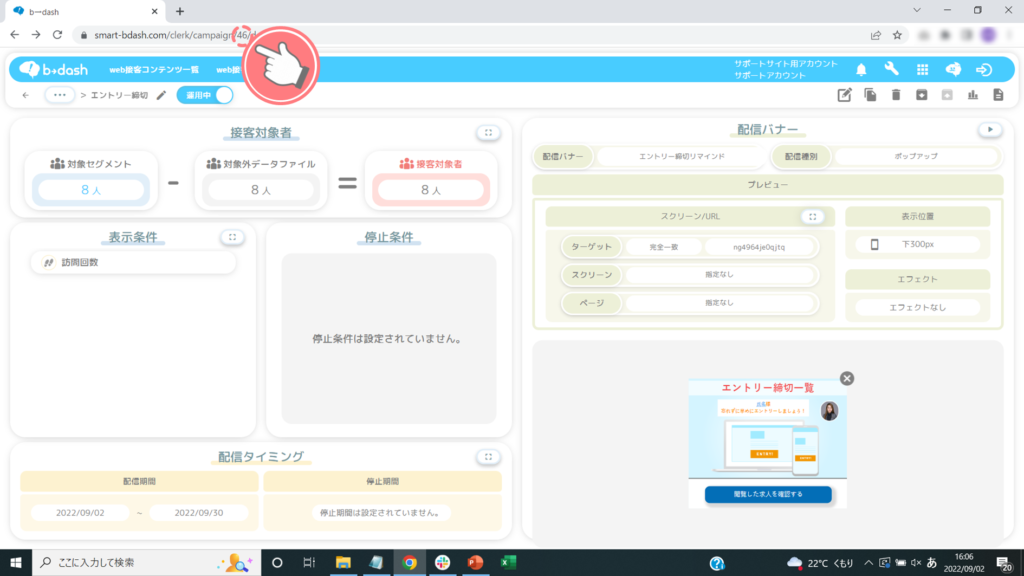
これでアプリ接客コンテンツの配信設定が完了です!
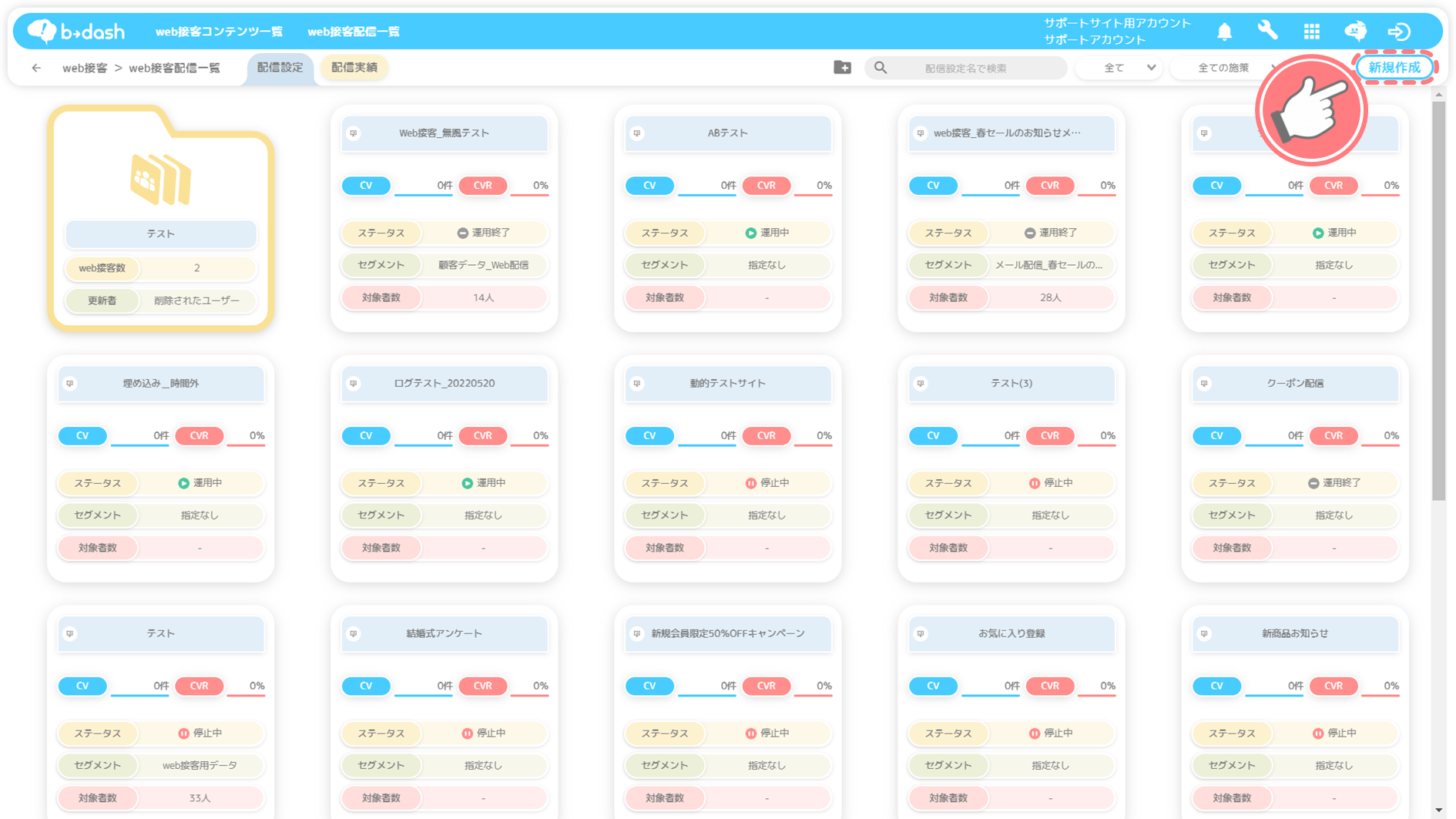

-7.png)